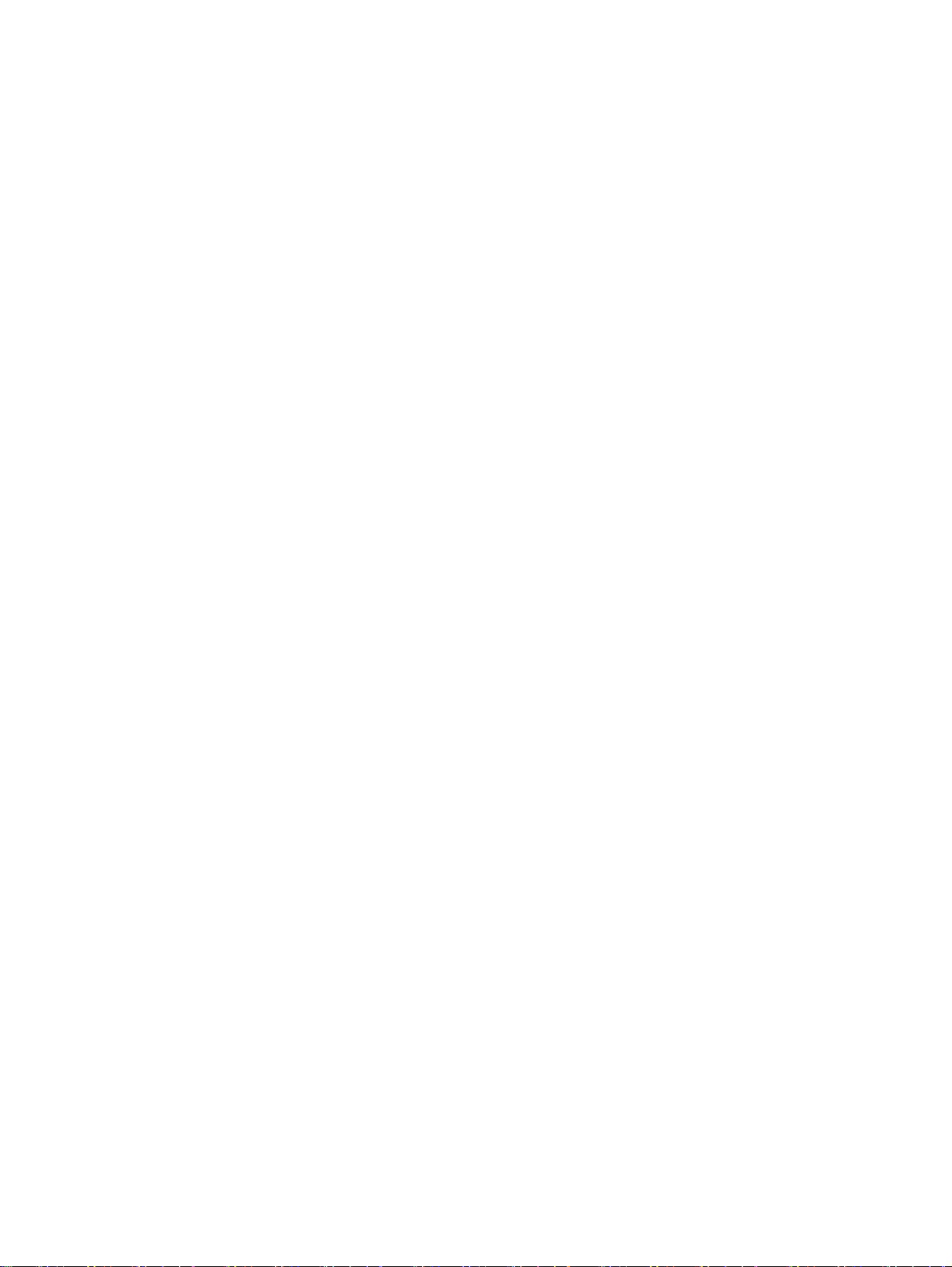
HP iPAQ 900 系列產品
產品指南
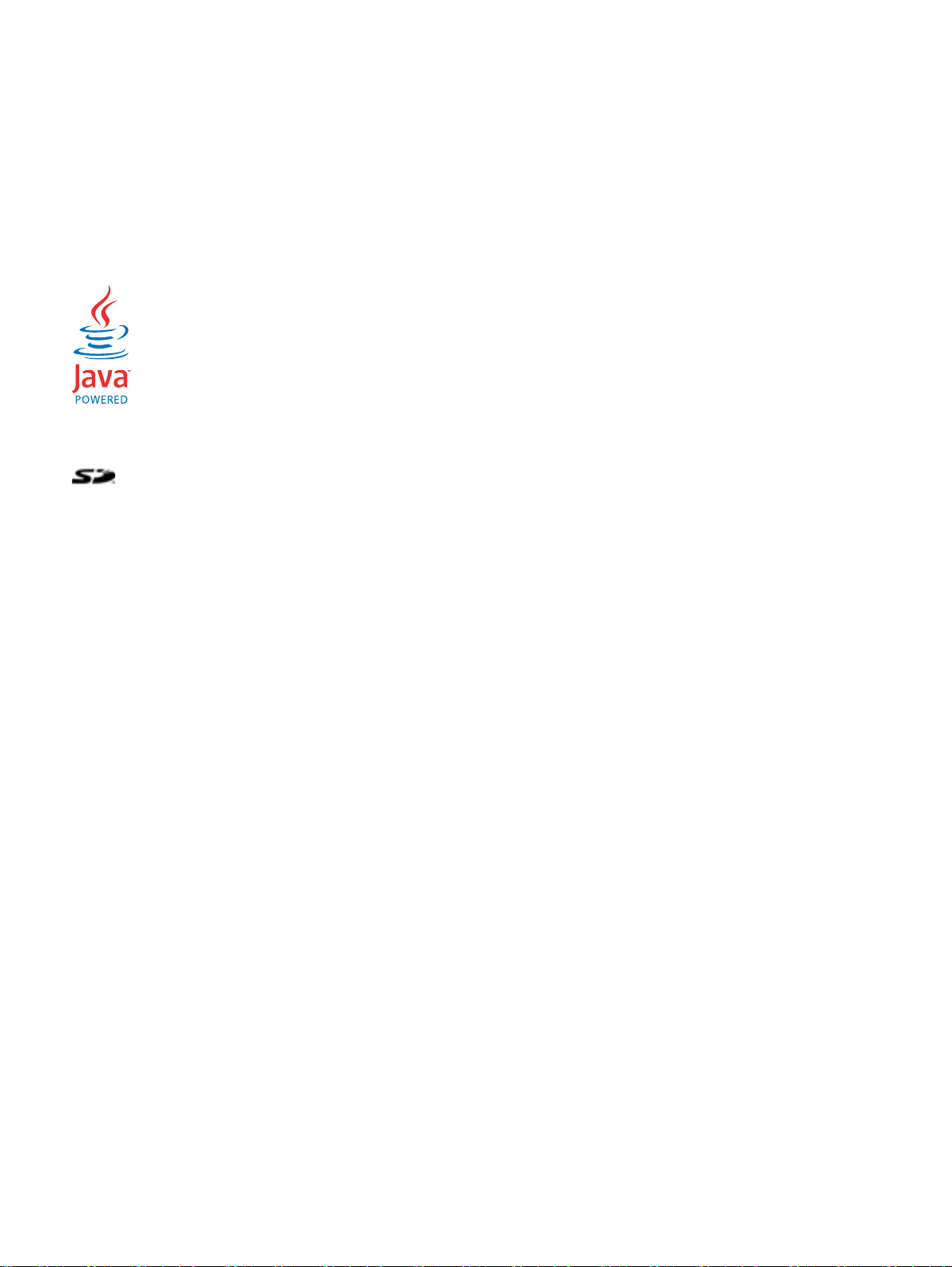
© Copyright 2008 Hewlett-Packard
Development Company, L.P.
HP iPAQ 產品採用包含 Messaging and
Security Feature Pack 的 Microsoft
®
Windows Mobile® 6.1 Professional。
Microsoft Windows、Windows 標誌、
Outlook、Windows Mobile 裝置中心及
ActiveSync 均為 Microsoft Corporation 在美
國和其他國家/地區的商標。
Java 及所有 Java 商標與標誌均
為 Sun Microsystems, Inc. 在美國和其他國
家/地區的商標或註冊商標。
SD 標誌為其所有者的商標。
®
Bluetooth
為其所有者的商標,並已授權
Hewlett-Packard Development Company,
L.P. 使用。
Google 及 Google Maps 均為 Google Inc. 的
商標。
本文件中提及的所有產品名稱,可能是其所
屬公司的商標。
Hewlett-Packard Company 對於本文件在技
術上或編輯上的錯誤或疏漏概不負責。 本文
件中提供的資訊僅以「現況 (As Is)」提供,
而不包括任何形式的擔保;資訊如有變更,
恕不另行通知。 Hewlett-Packard 產品之保固
內容會詳列在產品隨附的有限保固聲明中。
本文件的任何部分均不構成任何附加保固。
本文件包含的專屬資訊受到著作權法所保
護。 未經 Hewlett-Packard Development
Company, L.P. 書面同意,不得複印、複製本
文件的任何部份,或將本文件的任何部份翻
譯成其他語言。
第一版,2008 年 5 月
文件編號: 456937-AB1。
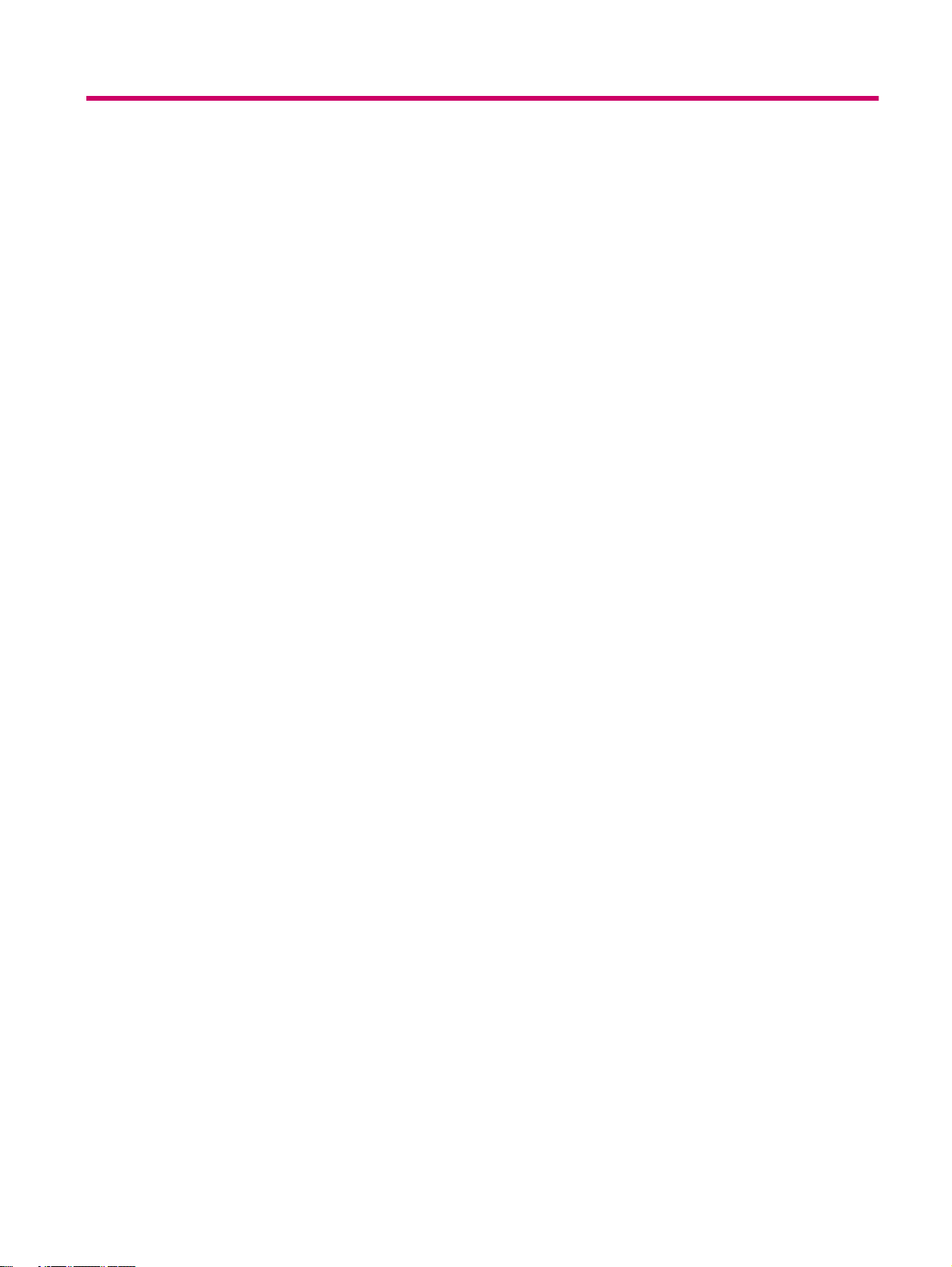
目錄
1 註冊您的 HP iPAQ
2 包裝盒內容
3 元件
前面板元件 ........................................................................................................................................... 3
頂部面板元件 ........................................................................................................................................ 4
左側及右側元件 .................................................................................................................................... 5
背面板元件 ........................................................................................................................................... 6
4 設定您的 HP iPAQ
步驟 1: 取下電池護蓋,並且插入 SIM 卡 ........................................................................................... 7
步驟 2: 裝入電池並裝回電池護蓋 ....................................................................................................... 8
步驟 3: 將電池充電 ............................................................................................................................. 9
步驟 4: 開啟 HP iPAQ ........................................................................................................................ 9
尋找序號及型號 .................................................................................................................................... 9
狀態圖示 ............................................................................................................................................. 10
5 基本入門
Today 畫面 ......................................................................................................................................... 12
輸入文字 ............................................................................................................................................. 12
自訂 HP iPAQ ..................................................................................................................................... 13
修改裝置名稱 ..................................................................................................................... 13
輸入我的資訊 ..................................................................................................................... 13
變更區域設定 ..................................................................................................................... 13
調整音量 ............................................................................................................................ 14
變更電源管理設定 .............................................................................................................. 14
自訂螢幕設定 ..................................................................................................................... 14
調暗或調整螢幕背光照明亮度 ............................................................................................ 15
安裝與移除程式 .................................................................................................................. 15
開啟與關閉程式 .................................................................................................................. 16
設定鬧鐘與時鐘 .................................................................................................................. 16
使用捷徑功能表 .................................................................................................................. 16
在標題列顯示時鐘 .............................................................................................................. 16
建立和指派類別 .................................................................................................................. 16
調整清單中項目的捲動速度 ................................................................................................ 17
iii
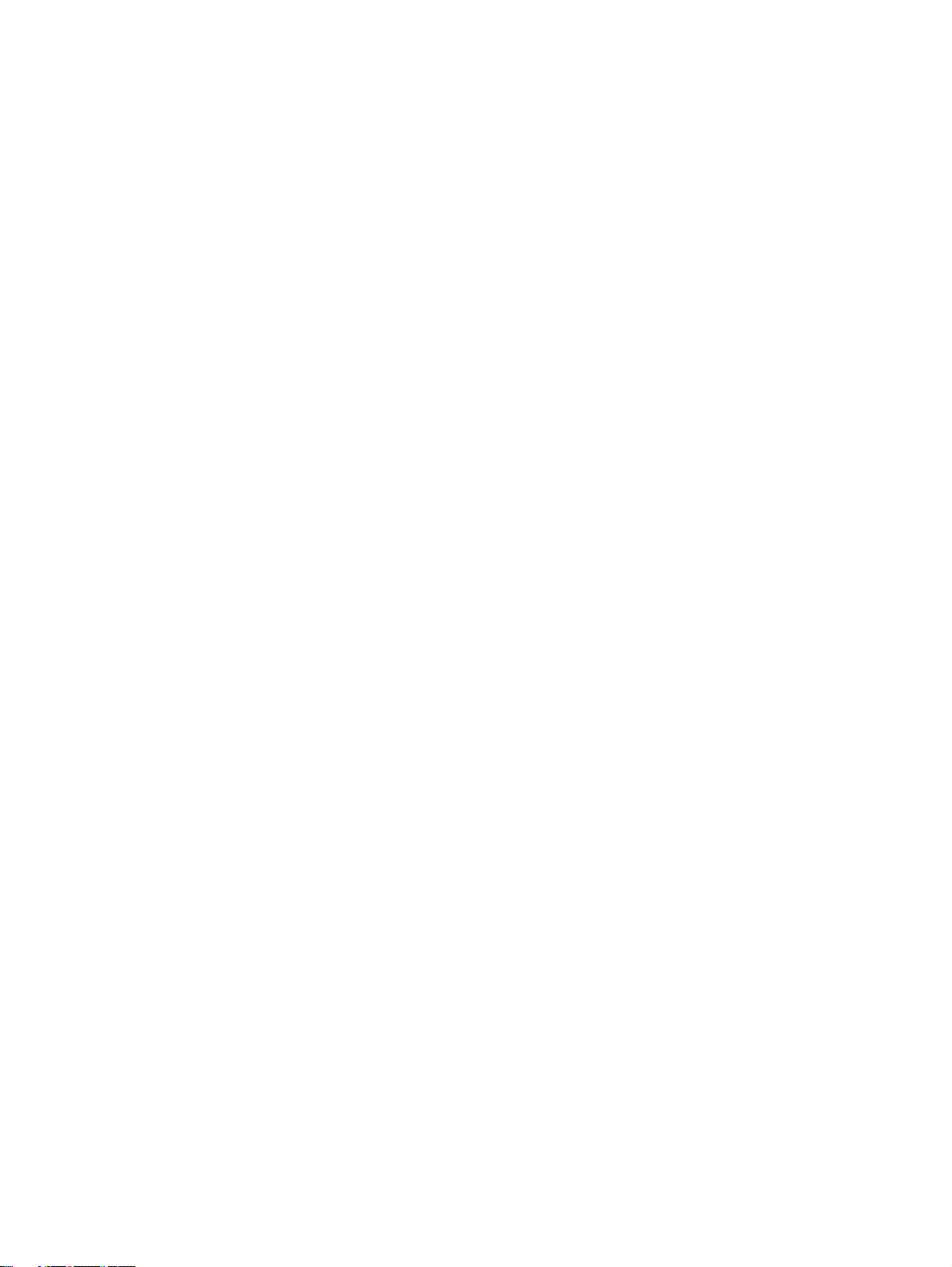
檢視作業系統 (OS) 資訊 ..................................................................................................................... 17
以密碼保護您的 HP iPAQ ................................................................................................................... 17
使用裝置鎖 ......................................................................................................................................... 18
電池省電小技巧 .................................................................................................................................. 18
6 使用 Business Messenger
使用鍵盤 ............................................................................................................................................. 20
接聽/傳送鍵 ........................................................................................................................ 20
結束鍵 ................................................................................................................................ 20
Enter 鍵 .............................................................................................................................. 20
退格鍵 ................................................................................................................................ 20
軟體鍵 ................................................................................................................................ 20
QWERTY 鍵盤 ................................................................................................................... 20
滾輪 .................................................................................................................................................... 21
檢查連線與訊號強度 ........................................................................................................................... 21
通話功能 ............................................................................................................................................. 21
撥打電話 ............................................................................................................................ 21
接聽電話 ............................................................................................................................ 21
插撥功能 ............................................................................................................................ 22
重新撥打號碼 ..................................................................................................................... 22
撥打給連絡人 ..................................................................................................................... 22
撥打緊急電話 ..................................................................................................................... 22
使用快速撥號撥打電話 ....................................................................................................... 23
語音信箱 ............................................................................................................................ 23
免持聽筒功能 ..................................................................................................................... 23
進行數據通訊 ..................................................................................................................... 24
通話靜音 ............................................................................................................................ 24
保留通話 ............................................................................................................................ 24
進行多方通話 ..................................................................................................................... 24
從超連結號碼撥打電話 ....................................................................................................... 24
撥打國際電話 ..................................................................................................................... 25
通話記錄 ............................................................................................................................................. 25
使用通話記錄管理電話 ....................................................................................................... 25
以通話記錄撥打電話 .......................................................................................................... 25
檢視通話詳細資料 .............................................................................................................. 25
語音命令 ............................................................................................................................................. 26
變更
SIM 卡 PIN 碼 ............................................................................................................................. 26
變更服務設定 ...................................................................................................................................... 27
變更電話服務設定 .............................................................................................................. 27
從 Today 畫面撥打電話 ..................................................................................... 22
從連絡人撥打電話 ............................................................................................. 22
轉接來電 ............................................................................................................ 27
iv
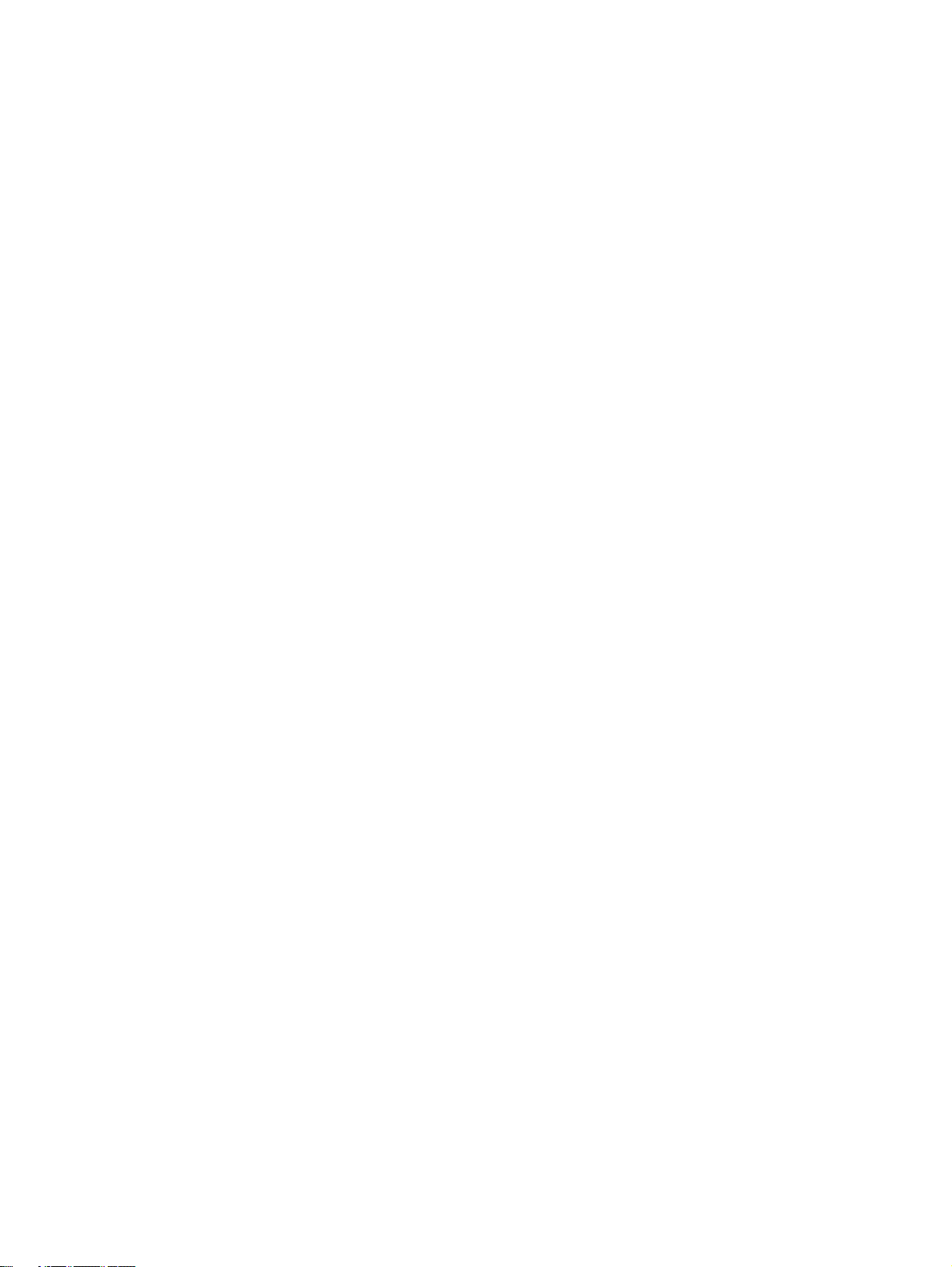
插撥功能 ............................................................................................................ 28
設定本機號碼 ..................................................................................................... 28
封鎖通話 ............................................................................................................ 28
設定語音信箱或簡訊中心的號碼 ........................................................................ 28
變更網路設定 ...................................................................................................................................... 29
變更電話網路設定 .............................................................................................................. 29
檢視可用的電話網路 .......................................................................................................... 29
設定優先網路 ..................................................................................................................... 29
手動選取電話網路 .............................................................................................................. 30
變更響鈴音調與響鈴類型 .................................................................................................................... 30
通話中記錄記事 .................................................................................................................................. 30
自動選擇頻帶 ...................................................................................................................................... 30
將所有的連絡人從 HP iPAQ 複製到 SIM ............................................................................................ 31
將所有連絡人從 SIM 卡複製到 HP iPAQ ............................................................................................ 31
新增電傳打字機 (TTY) 功能 ................................................................................................................ 31
針對聽障或聽力不佳的使用者新增 TTY 功能 ..................................................................... 31
啟用 TTY 支援 .................................................................................................................... 32
使用已啟用 TTY 功能的 HP iPAQ 撥打電話 ...................................................................... 32
停用 TTY 支援 .................................................................................................................... 33
針對使用助聽器的使用者新增助聽相容性 (HAC) 功能 ....................................................... 33
啟用 HAC 支援 .................................................................................................. 33
停用 HAC 支援 .................................................................................................. 33
語音記事 ............................................................................................................................................. 34
建立語音記事 ..................................................................................................................... 34
刪除語音記事 ..................................................................................................................... 34
聽取語音記事 ..................................................................................................................... 35
重新命名語音記事 .............................................................................................................. 35
設定網內訊息廣播 ............................................................................................................................... 35
記事 .................................................................................................................................................... 35
撰寫記事 ............................................................................................................................ 35
建立記事複本 ..................................................................................................................... 36
重設您的 HP iPAQ .............................................................................................................................. 36
執行硬體重設 ..................................................................................................................... 36
執行重設為原廠值 .............................................................................................................. 36
7 相機
使用相機
相機設定 ............................................................................................................................................. 38
............................................................................................................................................. 38
拍攝相片 ............................................................................................................................ 38
檢視相片 ............................................................................................................................ 38
基本設定 ............................................................................................................................ 38
相片設定 ............................................................................................................................ 39
v
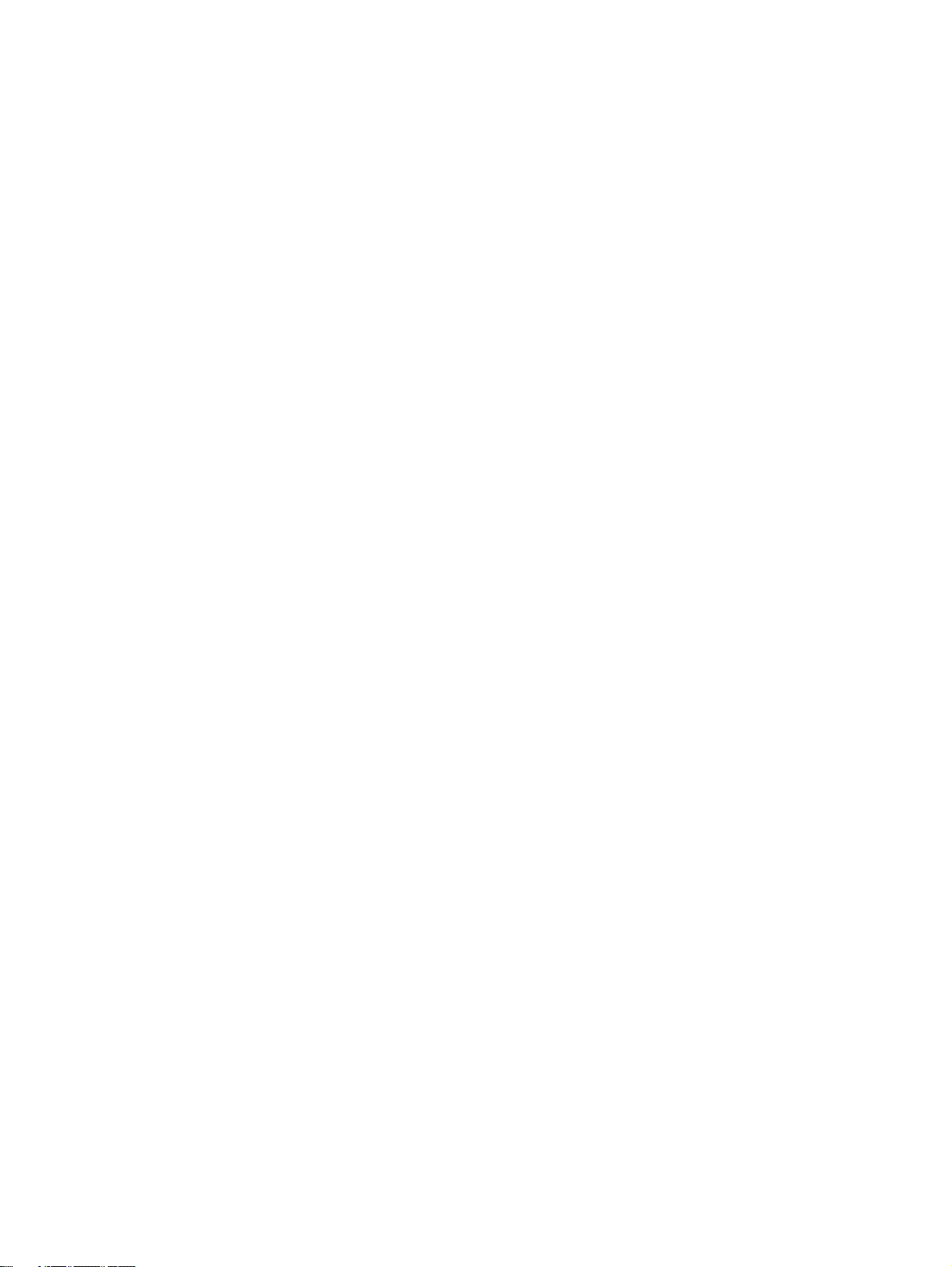
8 儲存卡
9 同步化
錄影機 ................................................................................................................................................. 39
錄製視訊 ............................................................................................................................ 39
視訊設定 ............................................................................................................................ 39
相機與錄影機選項 ............................................................................................................................... 40
傳輸影像 ............................................................................................................................................. 41
使用 GPRS ........................................................................................................................ 41
使用藍芽 ............................................................................................................................ 41
使用儲存卡 ......................................................................................................................................... 42
插入儲存卡 ......................................................................................................................................... 42
取下儲存卡 ......................................................................................................................................... 43
檢視儲存卡的內容 ............................................................................................................................... 44
同步化軟體 ......................................................................................................................................... 46
複製檔案 ............................................................................................................................................. 46
將資料從 Palm Desktop 移轉到 Microsoft Windows Mobile 6.1 ......................................................... 47
無線同步化節省成本秘訣 .................................................................................................................... 47
同步化問題疑難排解 ........................................................................................................................... 48
WMDC 中的自訂連結 ......................................................................................................................... 49
10 工作
建立新的工作 ...................................................................................................................................... 50
設定工作的開始日期和到期日期 ......................................................................................................... 50
在工作清單中顯示開始日期和到期日期 .............................................................................................. 50
設定「Today」畫面中顯示工作的選項 ............................................................................................... 50
將工作標記為已完成 ........................................................................................................................... 51
11 訊息中心
瞭解訊息 ............................................................................................................................................. 52
資料夾類型 ......................................................................................................................................... 52
電子郵件同步化 .................................................................................................................................. 53
設定訊息帳號 ...................................................................................................................................... 53
以 Exchange Server 設定電子郵件 .................................................................................... 53
網際網路電子郵件 .............................................................................................................. 54
建立新的 POP3 或 IMAP4 帳號 ......................................................................... 54
變更電子郵件下載選項 ...................................................................................... 55
刪除帳號 ............................................................................................................ 56
簡訊 ..............................................................................................................................
MMS .................................................................................................................................. 56
MMS 撰寫程式 ................................................................................................................... 56
...... 56
vi
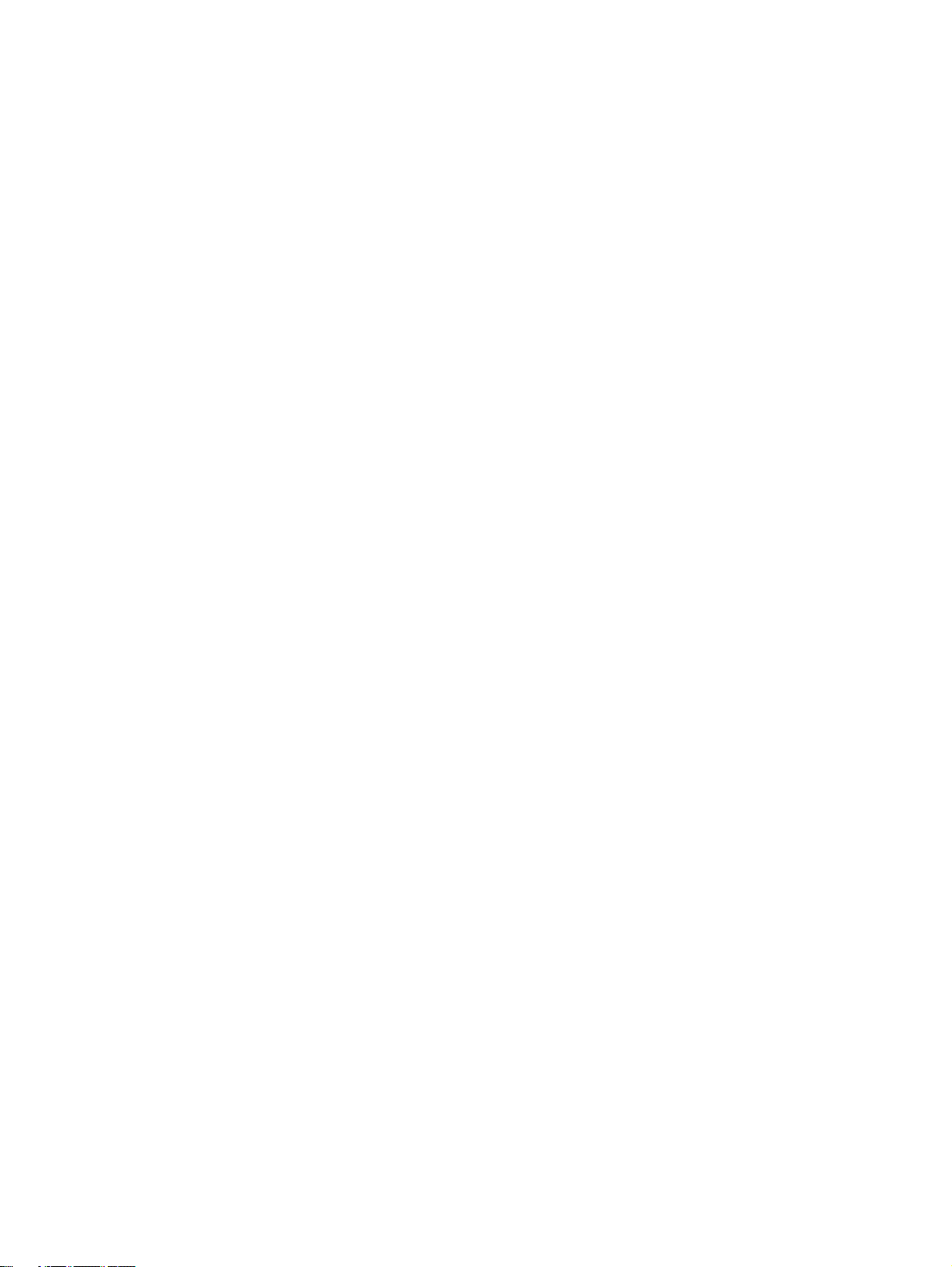
12 行事曆
接收附件 ............................................................................................................................ 57
接收會議要求 ..................................................................................................................... 58
建立或變更簽章 .................................................................................................................. 58
使用訊息中心 ...................................................................................................................................... 59
撰寫及傳送訊息 .................................................................................................................. 59
回覆或轉寄訊息 .................................................................................................................. 59
在訊息中加入附件 .............................................................................................................. 59
下載訊息 ............................................................................................................................ 59
從伺服器下載訊息 .............................................................................................................. 60
安裝線上通訊錄 .................................................................................................................................. 60
存取行事曆 ......................................................................................................................................... 61
變更工作週的顯示畫面 ....................................................................................................................... 61
設定所有新約會的預設提醒 ................................................................................................................ 61
建立約會 ............................................................................................................................................. 61
更新約會 ............................................................................................................................................. 62
取消約會 ............................................................................................................................................. 62
13 連絡人
14 連線
建立連絡人 ......................................................................................................................................... 63
刪除連絡人 ......................................................................................................................................... 63
變更連絡人資訊 .................................................................................................................................. 63
複製連絡人 ......................................................................................................................................... 63
尋找連絡人 ......................................................................................................................................... 64
將電子郵件訊息傳送給連絡人 ............................................................................................................. 64
傳送簡訊給連絡人 ............................................................................................................................... 64
新增與移除圖片 .................................................................................................................................. 65
使用連絡人清單 .................................................................................................................................. 65
使用無線裝置管理員 ........................................................................................................................... 66
Wi-Fi ................................................................................................................................................... 66
Wi-Fi 詞彙 .......................................................................................................................... 67
開啟 Wi-Fi 設定 .................................................................................................................. 67
自動連線至 Wi-Fi 網路 ....................................................................................................... 67
手動連線至 Wi-Fi 網路 ....................................................................................................... 67
尋找 IP 位址 ....................................................................................................................... 68
刪除 Wi-Fi 網路 .................................................................................................................. 68
藍芽 ..............................................................................................................................
藍芽辭彙 ............................................................................................................................ 68
開啟藍芽設定 ..................................................................................................................... 69
...................... 68
vii
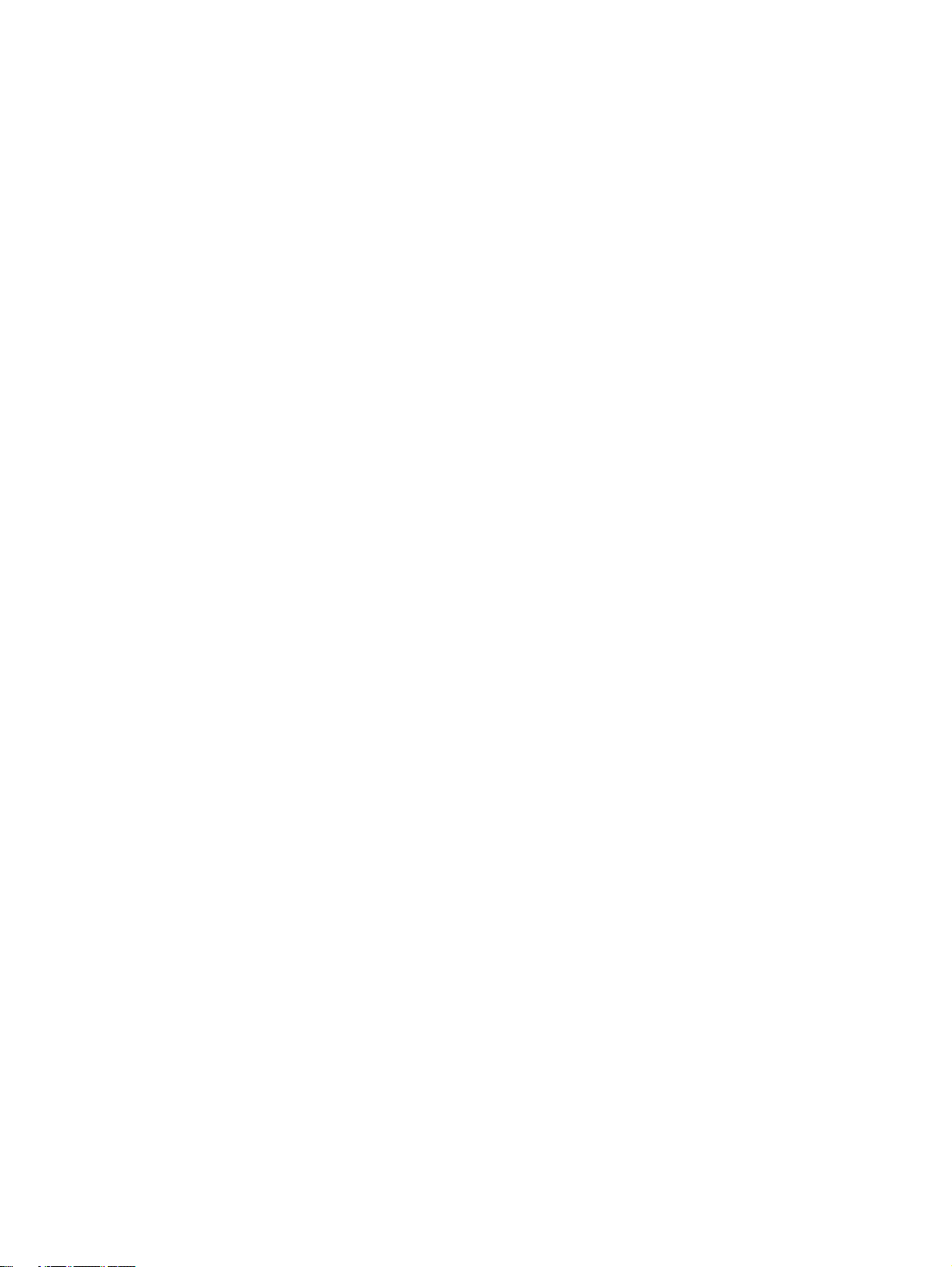
以藍芽連線至電腦 .............................................................................................................. 69
建立、結束及接受藍芽合作關係 ........................................................................................ 70
編輯藍芽合作關係 .............................................................................................................. 71
以 HP iPAQ 做為藍芽無線數據機 ...................................................................................... 71
藍芽裝置操作模式 .............................................................................................................. 71
取得服務 ............................................................................................................................ 71
設定藍芽共用資料夾 .......................................................................................................... 72
設定傳入或傳出的藍芽 COM 連接埠 .................................................................................. 72
GPRS/EDGE/HSDPA ......................................................................................................................... 72
HSDPA .............................................................................................................................. 72
GPRS/EDGE ..................................................................................................................... 73
GSM 與 GPRS/EDGE/WCDMA/HSDPA 技術的差異 ........................................................ 73
設定 GPRS 網路設定 ......................................................................................................... 73
編輯網際網路連線 .............................................................................................................. 73
編輯 MMS 設定 .................................................................................................................. 74
編輯 WAP 資訊設定 ........................................................................................................... 75
有關自動偵測的疑難排解 ................................................................................................... 76
進階設定 ............................................................................................................................................. 76
連線至內部網路的 URL ...................................................................................................... 76
變更內部網路的 URL ......................................................................................................... 76
設定自動連線選擇 .............................................................................................................. 77
設定 WAP 閘道 .................................................................................................................. 77
設定進階 Proxy 設定 .......................................................................................................... 78
進階連線設定 ..................................................................................................................... 78
設定 VPN 伺服器連線 ........................................................................................................ 78
變更連線群組名稱 .............................................................................................................. 79
結束連線 ............................................................................................................................ 79
15 Google
Google Maps™ for mobile .................................................................................................................. 80
Google Search ................................................................................................................................... 80
啟動 Google Search ........................................................................................................... 80
16 設定 HP iPAQ 全球定位系統 (GPS)
設定 HP iPAQ。 ................................................................................................................................. 82
確認網際網路連線 ............................................................................................................................... 82
確定日期與時間。 ............................................................................................................................... 83
下載 HP iPAQ GPS QK Position
確定 HP iPAQ 的相容性 ..................................................................................................................... 83
設定並管理 My GPS 軟體以自動連線至 HP iPAQ 的 GPS 接收器 ..................................................... 83
識別 My GPS 接收器的 COM 埠 ........................................................................................................ 84
加速過慢的 GPS 連線 ......................................................................................................................... 84
viii
資料檔。 ......................................................................................... 83

有關 GPS 經常失去訊號的疑難排解 ................................................................................................... 84
有關使用 GPS 軟體時出現干擾的常見原因的疑難排解 ...................................................................... 84
17 應用程式
HP 應用程式 ....................................................................................................................................... 85
管理憑證 ............................................................................................................................................. 94
工作管理員 ......................................................................................................................................... 94
搜尋 .................................................................................................................................................... 95
HP iPAQ Audio ................................................................................................................................... 95
Voice Commander .............................................................................................................................. 96
遠端桌面行動裝置 ............................................................................................................................... 96
Java 虛擬機器 .................................................................................................................................... 96
Windows Media Player ....................................................................................................................... 97
HP Help and Support ......................................................................................................... 85
HP VoiceReply ................................................................................................................... 85
HP iPAQ Setup Assistant .................................................................................................. 86
HP iPAQ DataConnect ...................................................................................................... 87
HP Photosmart Mobile ....................................................................................................... 87
檢視儲存在 HP iPAQ 或儲存卡上的圖片 ........................................................... 87
在相片中附加語音記事 ...................................................................................... 88
使用儲存卡列印 ................................................................................................. 88
檢視投影片放映 ................................................................................................. 88
以電子郵件傳送相片 .......................................................................................... 88
聯結相片與連絡人 ............................................................................................. 89
指定相片做為「Today」畫面的背景 ................................................................. 89
Snapfish ............................................................................................................ 89
增強文件 ............................................................................................................ 89
設定螢幕保護程式 ............................................................................................. 90
切換至相機應用程式 .......................................................................................... 90
組織影像 ............................................................................................................ 90
將影像傳送至剪貼簿 .......................................................................................... 91
視訊支援 ............................................................................................................ 91
HP Printsmart Mobile ......................................................................................................... 91
HP iPAQ Keyguard ............................................................................................................ 91
HP Keyboard Status Indicator ........................................................................................... 92
HP Asset Viewer ................................................................................................................ 92
HP CertEnroller .................................................................................................................. 93
HP iPAQ Tips ..................................................................................................................... 93
HP Enterprise Mobility Agent ............................................................................................. 93
iPAQ File Store .................................................................................................................. 93
HP iPAQ Ring Tone Manager ............................................................................................ 94
清除目前的播放清單 .......................................................................................................... 97
ix
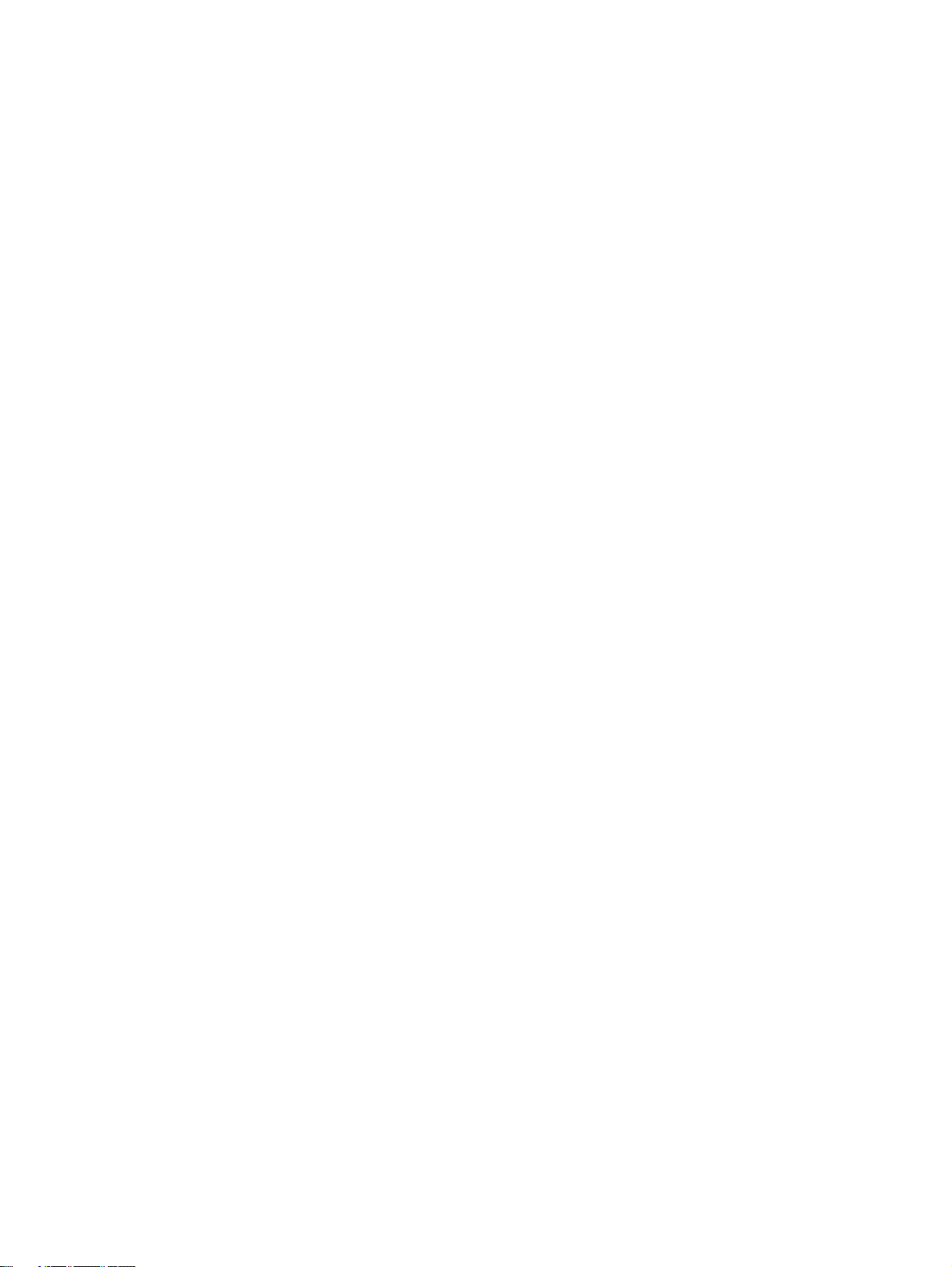
更新媒體櫃 ......................................................................................................................... 97
使用 Voice Commander 播放媒體檔案 .............................................................................. 98
Office Mobile 應用程式 ....................................................................................................................... 98
Word Mobile ....................................................................................................................... 98
Excel Mobile ...................................................................................................................... 98
PowerPoint Mobile ............................................................................................................. 99
OneNote Mobile ................................................................................................................. 99
ClearVue PDF .................................................................................................................................. 100
遊戲 .................................................................................................................................................. 100
Bubble Breaker ................................................................................................................ 100
接龍 .................................................................................................................................. 101
網際網路共用 .................................................................................................................................... 101
以 USB 資料連線方式連線至筆記型電腦 ......................................................................... 101
以藍芽資料連線方式連線至筆記型電腦 ............................................................................ 102
Pocket Internet Explorer ................................................................................................................... 102
Windows Live ................................................................................................................................... 103
SMS 手機廣播 .................................................................................................................................. 105
SIM Toolkit ....................................................................................................................................... 105
電源 .................................................................................................................................................. 105
背光照明 ........................................................................................................................................... 105
18 產品規格
系統規格 ........................................................................................................................................... 107
實體規格 ........................................................................................................................................... 107
操作環境 ........................................................................................................................................... 108
19 法規注意事項
美國聯邦通訊委員會注意事項 ........................................................................................................... 109
加拿大注意事項 ................................................................................................................................ 110
Avis Canadien .................................................................................................................................. 110
歐盟注意事項 .................................................................................................................................... 110
電池警告 ........................................................................................................................................... 112
電池回收 ........................................................................................................................................... 112
電池處理 ........................................................................................................................................... 112
化學物質 ........................................................................................................................................... 112
一般家庭使用者廢棄設備處理原則 ................................................................................................... 113
修訂 .................................................................................................................................. 109
纜線 .................................................................................................................................. 109
標有 FCC 標誌之產品符合標準聲明(僅適用於美國) .................................................... 110
具有 2.4–GHz 無線區域網路裝置的產品 ........................................................................ 112
法國 ................................................................................................................. 112
義大利 ............................................................................................................. 112
x
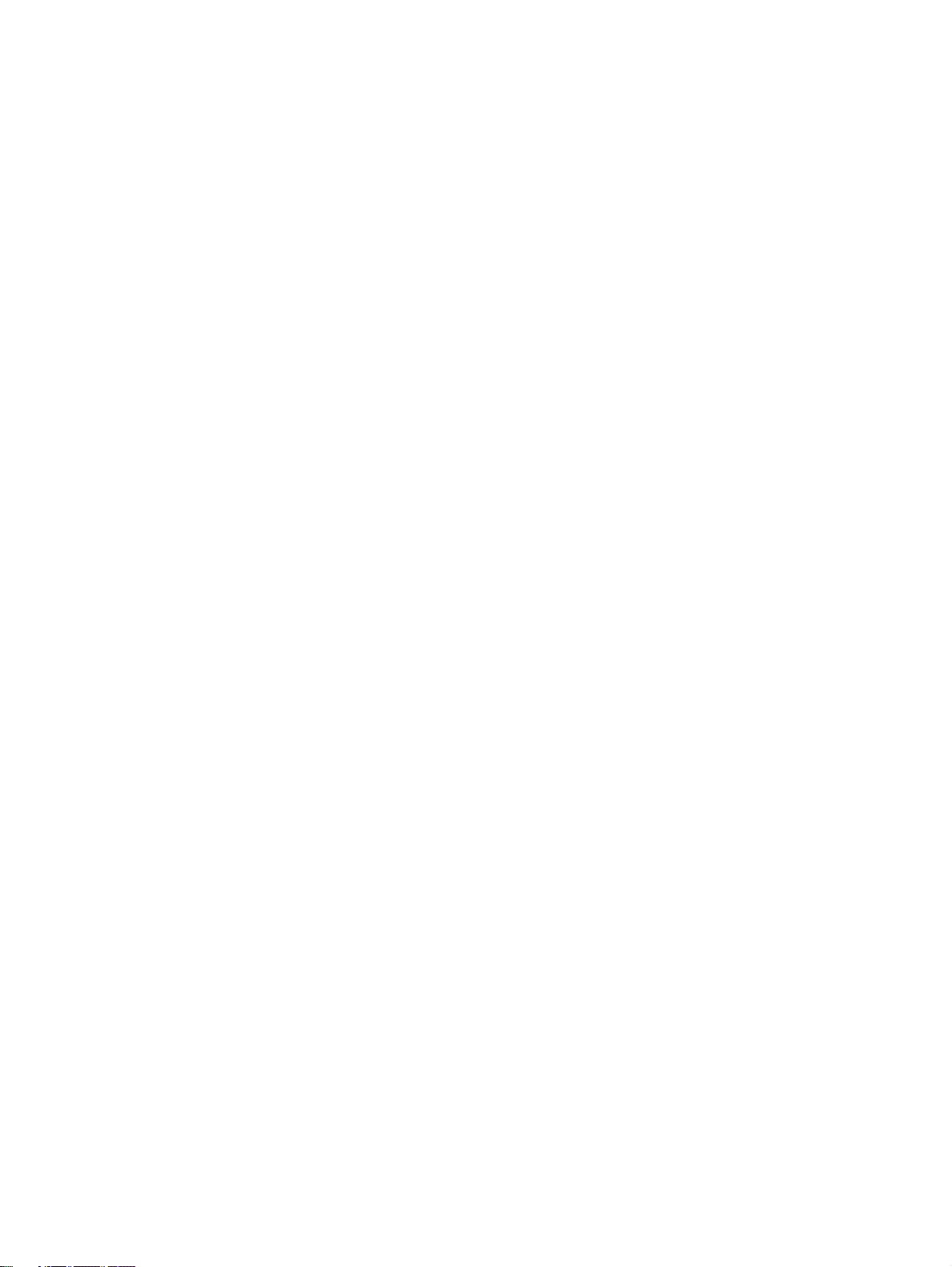
設備警告 ........................................................................................................................................... 119
聽覺警告 ........................................................................................................................................... 119
飛航注意事項 .................................................................................................................................... 120
電子醫療設備 .................................................................................................................................... 120
電磁波能量比吸收率 (SAR) 注意事項 ............................................................................................... 120
無線通訊注意事項 ............................................................................................................................. 120
日本注意事項 .................................................................................................................................... 122
台灣電信總局 (DGT) 注意事項 ......................................................................................................... 123
韓國注意事項 .................................................................................................................................... 123
20 常見問答
我沒辦法開啟 HP iPAQ。 該怎麼辦? .............................................................................................. 124
我無法撥打電話或接聽來電。 我該如何解決這個問題? .................................................................. 124
為什麼我的電話一直斷線? .............................................................................................................. 124
我無法連線到網際網路, 該怎麼辦? ............................................................................................... 125
我無法清楚聽見聲音, 該如何解決這個問題? ................................................................................ 125
我用 HP iPAQ 接聽來電時,對方無法清楚聽見我的聲音。 問題可能出在哪裡? ............................ 125
要花很長的時間才能傳送 SMS 或 MMS,或根本不能傳送。 我該怎麼辦? .................................... 125
我無法使用某些通話功能, 該怎麼辦? ........................................................................................... 125
為什麼我在通話中會聽見背景雜音? ................................................................................................ 125
要如何延長 HP iPAQ 的待機時間和通話時間? ............................................................................... 126
為什麼有時候 HP iPAQ 運作非常緩慢? .......................................................................................... 126
電池沒辦法充電, 該怎麼辦?
我的 HP iPAQ 不能和電腦同步化, 該怎麼辦? .............................................................................. 126
那些因素會影響 GPS 收訊及正確性? ............................................................................................. 127
我在安裝 WMDC 時 HP iPAQ 已經連線, 但是 WMDC 在安裝後並未啟動。 ................................. 127
我第一次使用藍芽時,是否能在 HP iPAQ 與電腦間建立可作用的連線? ........................................ 127
我的 HP iPAQ 在使用時變得很燙,是什麼原因造成的? ................................................................. 127
U.S. Regulatory Wireless Notice ..................................................................................... 121
注意事項 .......................................................................................................... 121
加拿大無線通訊法規注意事項。 ...................................................................................... 121
巴西注意事項 ................................................................................................................... 121
新加坡無線通訊注意事項 ................................................................................................. 122
無線區域網路 802.11b 裝置 ............................................................................................. 123
無線區域網路 802.11g 裝置 ............................................................................................. 123
藍芽裝置 .......................................................................................................................... 123
.......................................................................................................... 126
21 安全資訊
一般安全注意事項 ............................................................................................................................. 128
電源線和附件安全注意事項 .............................................................................................................. 128
電池組安全注意事項 ......................................................................................................................... 129
外接裝置安全注意事項 ..................................................................................................................... 129
xi
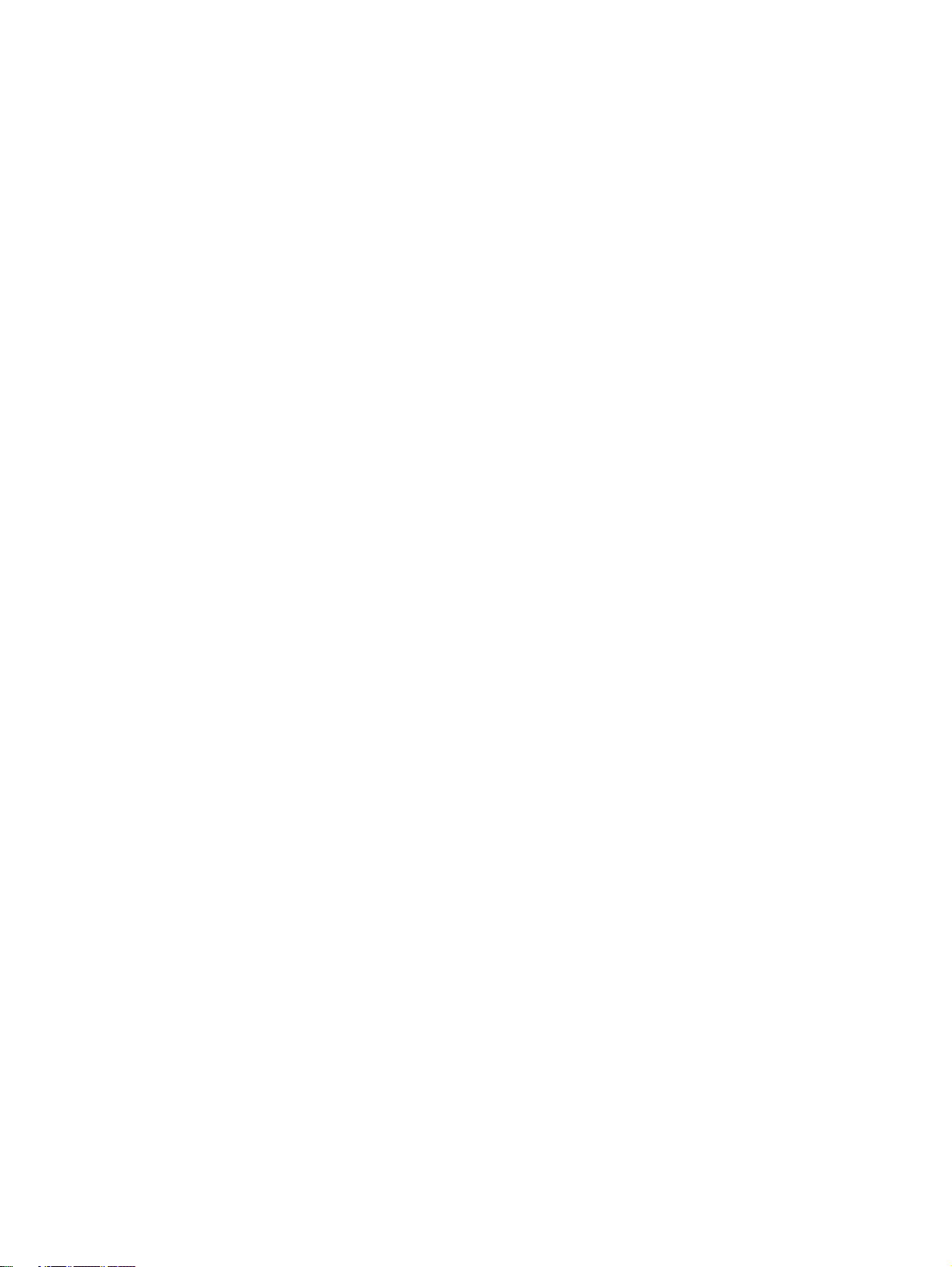
具無線裝置的產品安全注意事項 ....................................................................................................... 130
具數據機、電信或區域網路附件產品的安全注意事項 ....................................................................... 130
22 保養與維護指南
使用 HP iPAQ ................................................................................................................................... 131
清理 HP iPAQ ................................................................................................................................... 131
攜帶或放置 HP iPAQ ........................................................................................................................ 131
使用附件 ........................................................................................................................................... 131
23 快速參考
縮寫 .................................................................................................................................................. 132
使用的圖示 ....................................................................................................................................... 133
索引 ................................................................................................................................................................... 136
xii
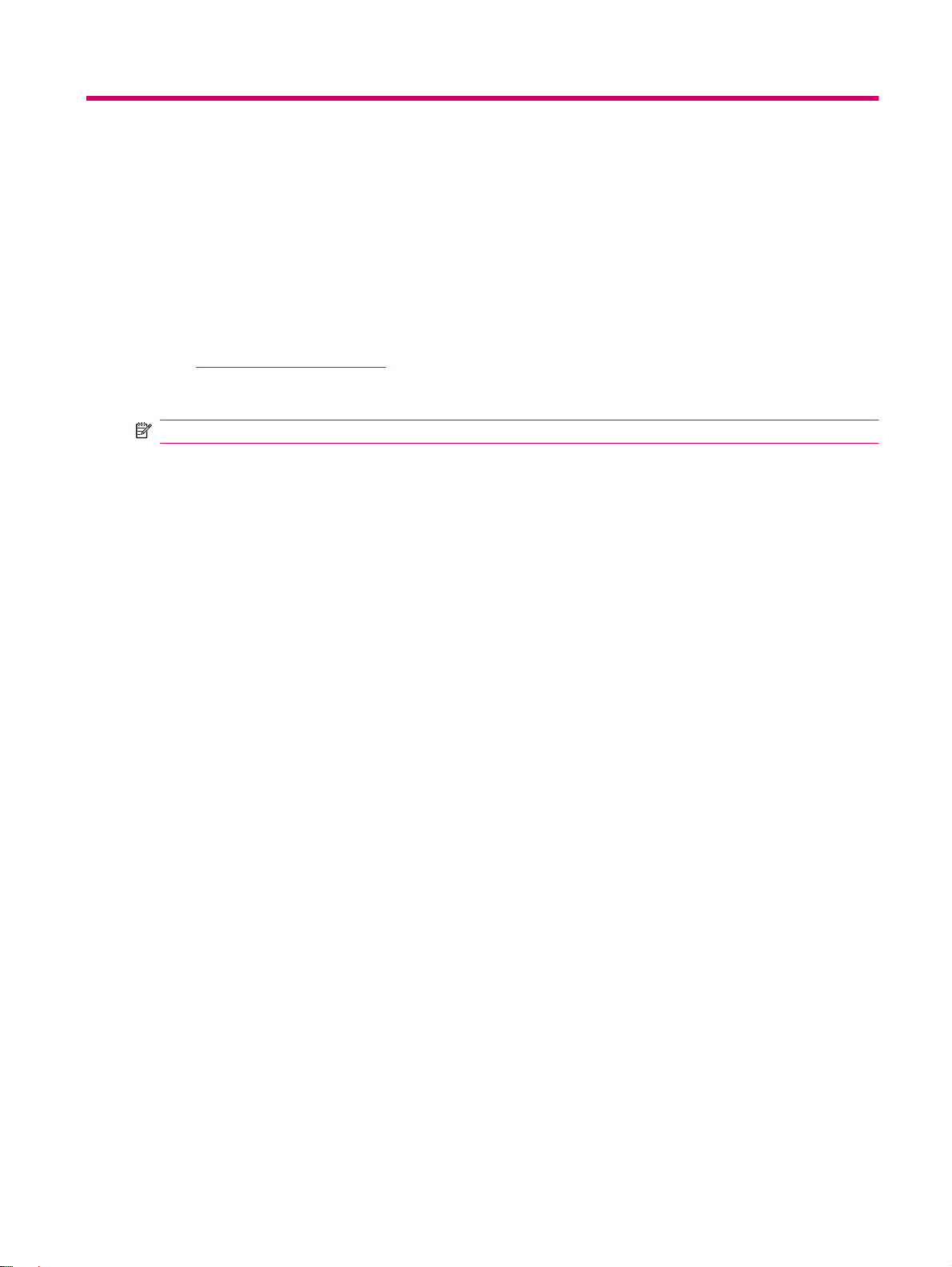
1 註冊您的 HP iPAQ
請向 Hewlett-Packard 註冊您的 HP iPAQ,以便進行下列事項:
取得支援及服務,並充分運用 HP 產品。
●
管理設定檔。
●
註冊取得免費支援警示、軟體更新及個人化電子報。
●
http://www.register.hp.com 註冊 HP iPAQ,或在註冊後更新住址或電子郵件地址。 您必須輸入使
請至
用者 ID 及註冊密碼,以編輯個人線上資料。 註冊 HP iPAQ 後,您將收到有關特殊優惠方案及促銷活動
訊息的電子郵件。
附註: 某些國家/地區不支援產品註冊。
1

2
ti
n
g
S
ta
r
te
d
G
u
i
d
e
包裝盒內容
下圖說明 HP iPAQ 包裝盒內的項目。
附註: 包裝盒內容可能會依機型而不同。
:
s
e
d
u
l
c
n
i
D
C
r
s
c
i
i
h
T
M
®
•
c
n
y
S
e
v
i
t
c
A
o
S
y
t
i
v
i
t
c
e
n
n
o
C
m
co
.
p
h
a
.
w
h
t
i
w
w
w
y
l
n
o
n
d
o
i
e
t
r
u
e
b
i
w
r
t
o
®
s
p
i
-
d
e
r
l
i
o
e
b
F
k
o
a
M
m
s
r
w
o
o
d
d
n
n
i
e
l
e
t
W
r
o
a
n
w
t
o
f
o
D
s
.
s
e
i
c
i
h
t
v
f
e
o
d
s
e
i
p
o
c
l
a
rd
g
a
le
k
l
c
i
a
P
t
t
P
le
H
w
.
P
e
.
L
H
,
y
8
n
0
a
0
p
2
m
n
o
e
C
m
t
p
n
o
e
l
e
m
v
p
e
lo
D
e
,
v
d
d
e
r
n
a
a
D
k
c
S
U
Pa
t
e
t
h
e
t
l
n
w
i
e
.
P
H
.
L
,
y
.
n
s
a
e
i
r
p
t
n
m
u
o
o
C
c
r
8
e
0
h
t
0
o
2
y
r
a
u
n
a
J
n
o
i
t
i
d
E
X
t
s
X
r
i
X
-
F
X
X
X
X
X
X
o
M
s
w
o
d
n
i
W
•
t
n
e
C
e
c
i
v
e
D
S
Q
A
P
i
P
H
•
.
e
l
b
a
t
n
i
r
p
n
I
,
•
t
e
d
i
u
G
s
e
M
s
s
e
n
i
s
u
B
s
ie
r
e
with
S
0
0
ion
ted CD
9
ess
™
Q
rof
A
ting Star
1 P
®
iP
6.
P
Get
a
r
o
H
p
r
o
C
t
f
o
Mobile
s
o
r
c
i
M
8
0
0
2
s
Windows
n
o
i
t
r
o
P
.
d
e
v
r
e
s
e
r
s
t
h
g
i
r
l
l
A
®
t
f
o
s
o
e
r
a
w
t
f
®
e
l
i
b
r
e
t
n
a
t
s
i
s
s
A
p
u
t
e
:
t
a
t
c
m
r
u
o
d
f
o
r
P
Q
A
P
i
P
H
0
.
1
n
o
i
s
r
e
V
r
e
g
n
e
s
al
.
n
o
i
t
H
P
B
iPA
us
in
Q
e
9
ss
0
M
0 S
e
sse
eri
e
nge
s
Pro
r
duc
Pro
t G
duc
Pro
ui
t G
duc
de
ui
t G
de
u
i
de
G
e
t
t
i
n
g
S
t
a
r
te
d
G
u
i
d
e
(1) HP iPAQ 900 Series Business Messenger
(2)
手寫筆
附註: 手寫筆位於 HP iPAQ 背面板左下角落的插槽中。
(3) 可拆換式 1940 mAh 鋰聚合物充電電池
(4)
(5)
(6)
快速入門光碟,內含其他軟體
快速入門指南
有線立體聲耳機
附註: 長時間聆聽全音量播放的個人立體音響設備會損害您的聽力。 為了避免聽力喪失的危險,請勿長
時間全音量聆聽個人立體音響設備。 HP 建議使用 HP iPAQ 隨附耳機(零件編號 455673-001;製造商
Merry Corporation)。
(7) AC 變壓器
附註: HP iPAQ 隨附的 AC 變壓器可能會依國家/地區而不同。
(8) Mini-USB 充電/同步纜線
2 第 2 章 包裝盒內容
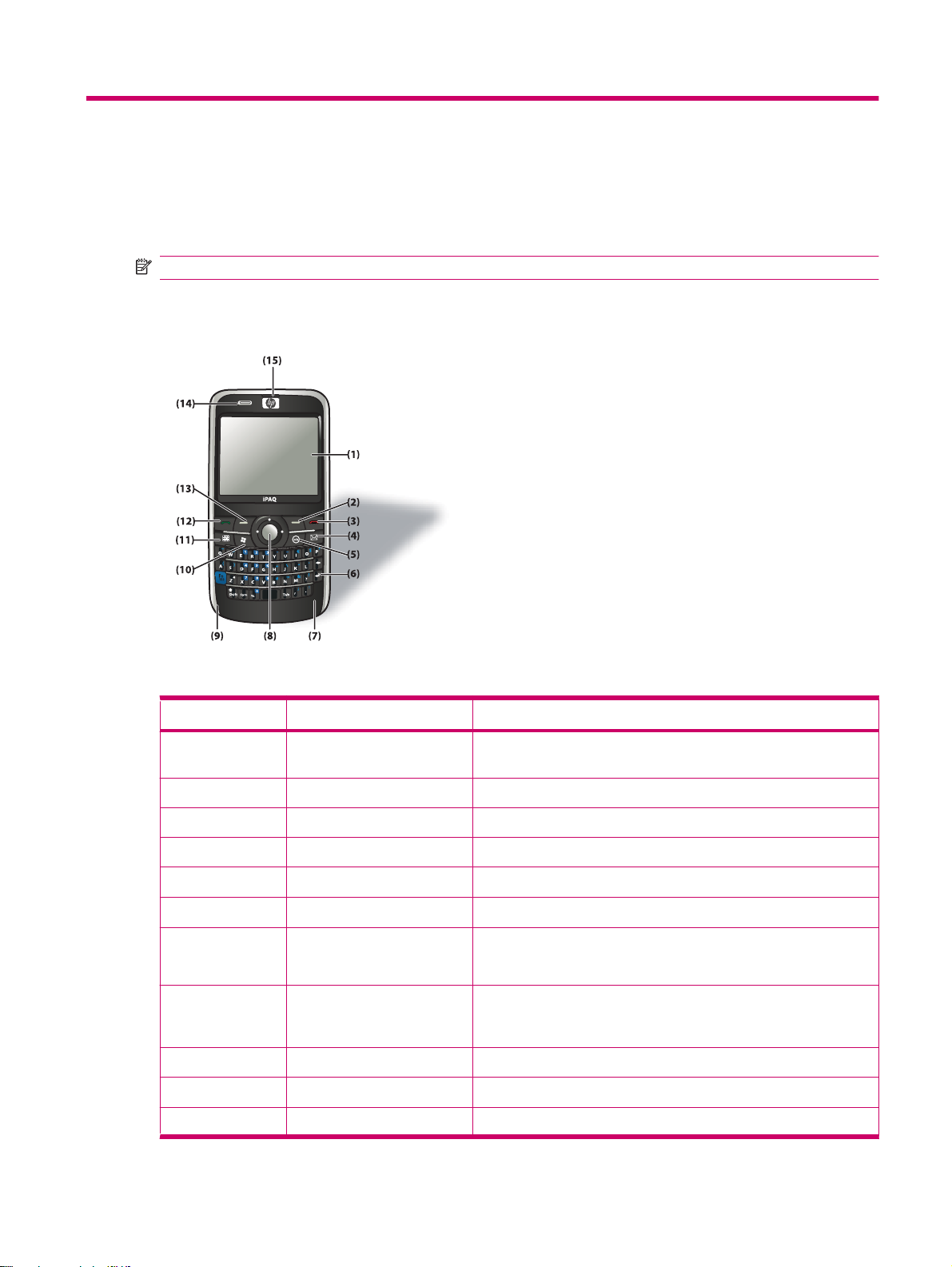
3
元件
瞭解 HP iPAQ 各項元件。
附註: 並非所有機型或功能均適用於各國家/地區。
前面板元件
元件 說明 功能
(1)
(2)
(3)
(4)
(5) 確定 () 鍵
(6) QWERTY 鍵盤
(7) GSM 天線 偵測 GSM 訊號。
(8) 5 方導覽鍵 用以選取項目、瀏覽功能表、變更功能設定或玩遊戲。 按此方向鈕可
(9)
(10) Windows 鍵
(11)
觸控式螢幕顯示器
右軟體鍵
結束鍵 按此鍵結束通話。
訊息中心鍵 按此鍵可啟動「訊息中心」應用程式。
麥克風 用以進行電話交談或錄製記事。
行事曆鍵 按此鍵可啟動「行事曆」應用程式。
用以檢視畫面上的內容。 可用手寫筆選取項目、瀏覽功能表、變更功
能設定和玩遊戲。
按此鍵可從「Today」畫面啟動「連絡人」。
按此鍵可確定選取的項目。
使用鍵盤的按鍵可輸入文字或撥號。
附註: 從外部無法看到本元件。
朝所要捲動的方向移動。 放開按鈕即可停止捲動的動作。 按中央鈕選
取螢幕上反白顯示的項目。
按此鍵可在螢幕上顯示「開始」功能表。
前面板元件
3
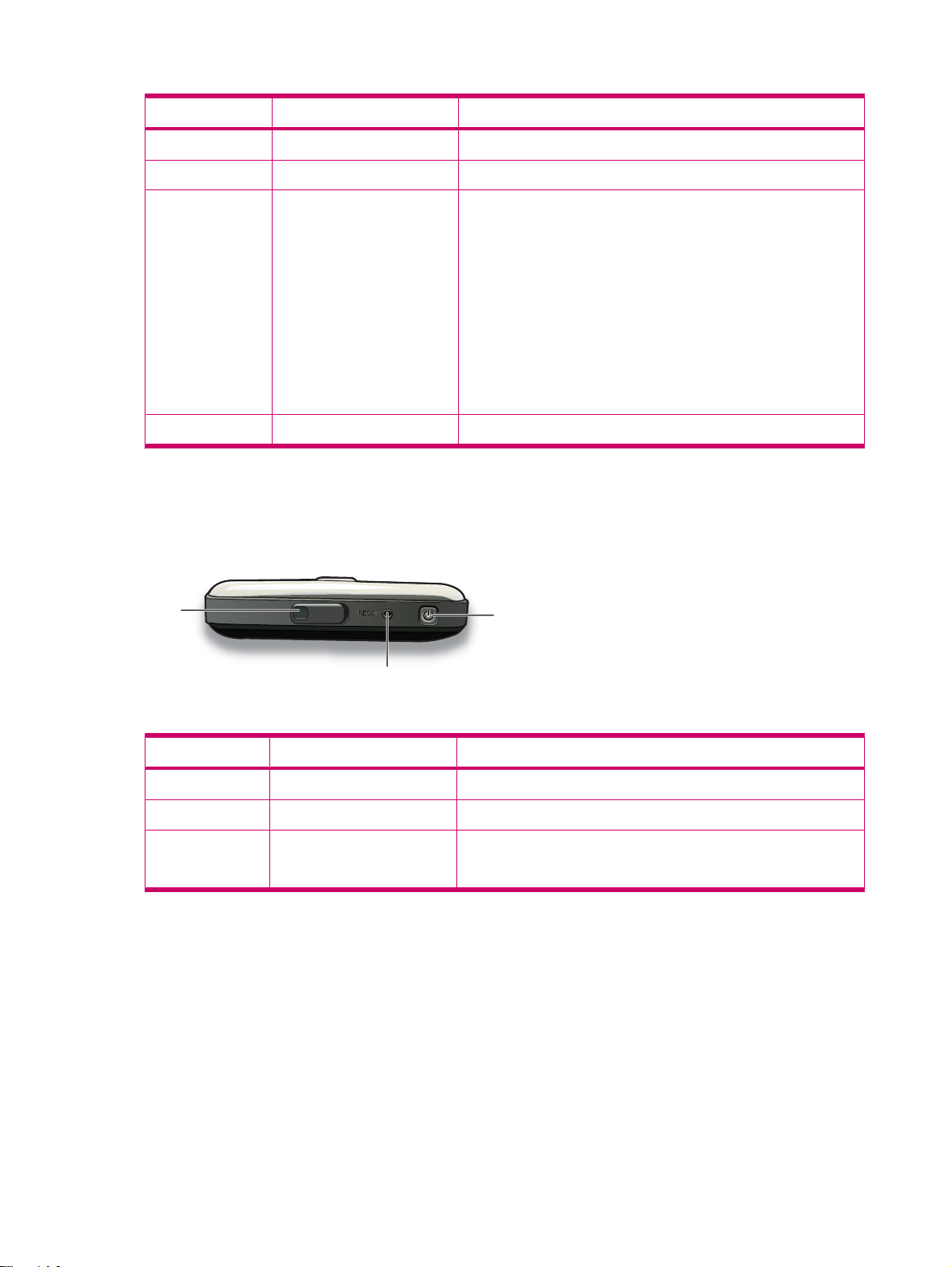
元件 說明 功能
(12) 接聽/傳送鍵
(13)
(14) LED
(15)
頂部面板元件
按此鍵可接聽電話或檢視「撥號員」畫面。
左軟體鍵
耳機 用以接聽電話、聲音及通知。
按此鍵可從「Today」畫面啟動 Pocket Internet Explorer 應用程式。
持續琥珀色 - 充電中
●
閃爍琥珀色 - 收到一個以上的通知
●
持續綠色 - 已完全充電且仍為供電狀態
●
閃爍綠色 - 位於 GSM/GPRS/EDGE/3G/HSDPA 涵蓋範圍內
●
持續紅色 - 因電力不足正在預充電池,且仍為供電狀態
●
閃爍紅色 - 電量不足警告
●
持續藍色 - 開啟 Wi-Fi,或開啟 Wi-Fi 與藍芽
●
閃爍藍色 - 開啟藍芽
●
(1)
(3)
(2)
元件 說明 功能
(1) 外部 GPS 天線接頭 用來連接外部 GPS 天線。
(2)
(3)
重設
開機鍵
用以將 HP iPAQ 軟體重設。
按住此鍵可開啟或關閉 HP iPAQ。
附註: 輕按此鍵可使 HP iPAQ 進入暫停模式,或從暫停模式喚醒。
4 第 3 章 元件
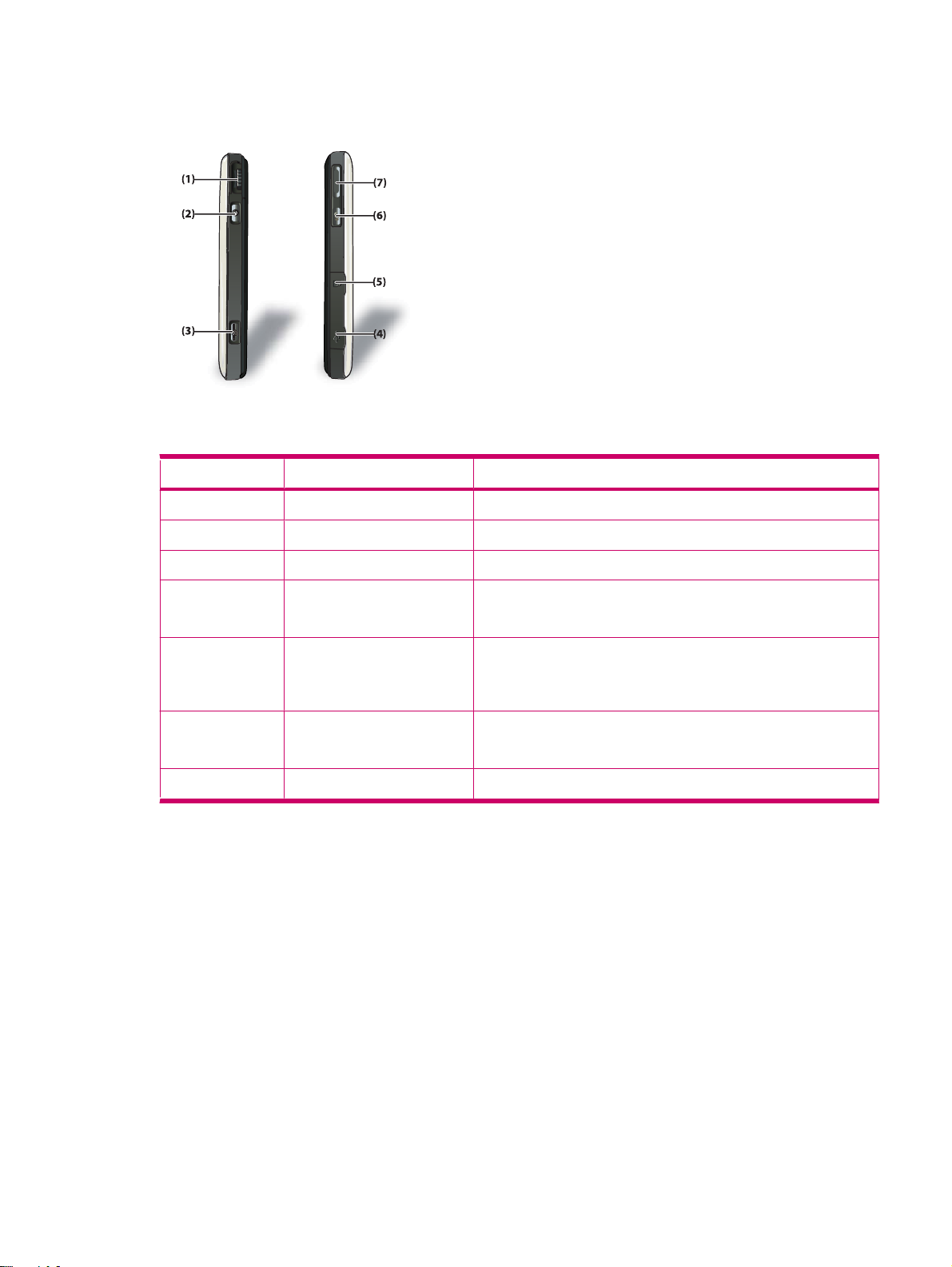
左側及右側元件
元件 說明 功能
(1)
(2) 確定 () 鍵
(3)
(4) Mini-USB 連接器 用以連接 Mini-USB 充電/同步纜線。
(5) MicroSD 卡插槽 將 Micro Secure Digital (MicroSD) 儲存卡標籤面朝上放入,以供資料
(6) Voice Commander 輕按此鍵可啟動 Voice Commander 記事
(7) 調高/調低音量鍵
滾輪 用以瀏覽和捲動畫面項目,並確認選取的項目。
按此鍵可確定選取的項目。
相機鍵 用以啟動相機功能和拍攝相片。
附註: 需要開啟護蓋才能使用此插槽。
儲存之用。
附註: 需要開啟護蓋才能使用此插槽。
附註: 按住此鍵可啟動「Notes。
按此鍵可調高或調低耳機音量。
左側及右側元件
5
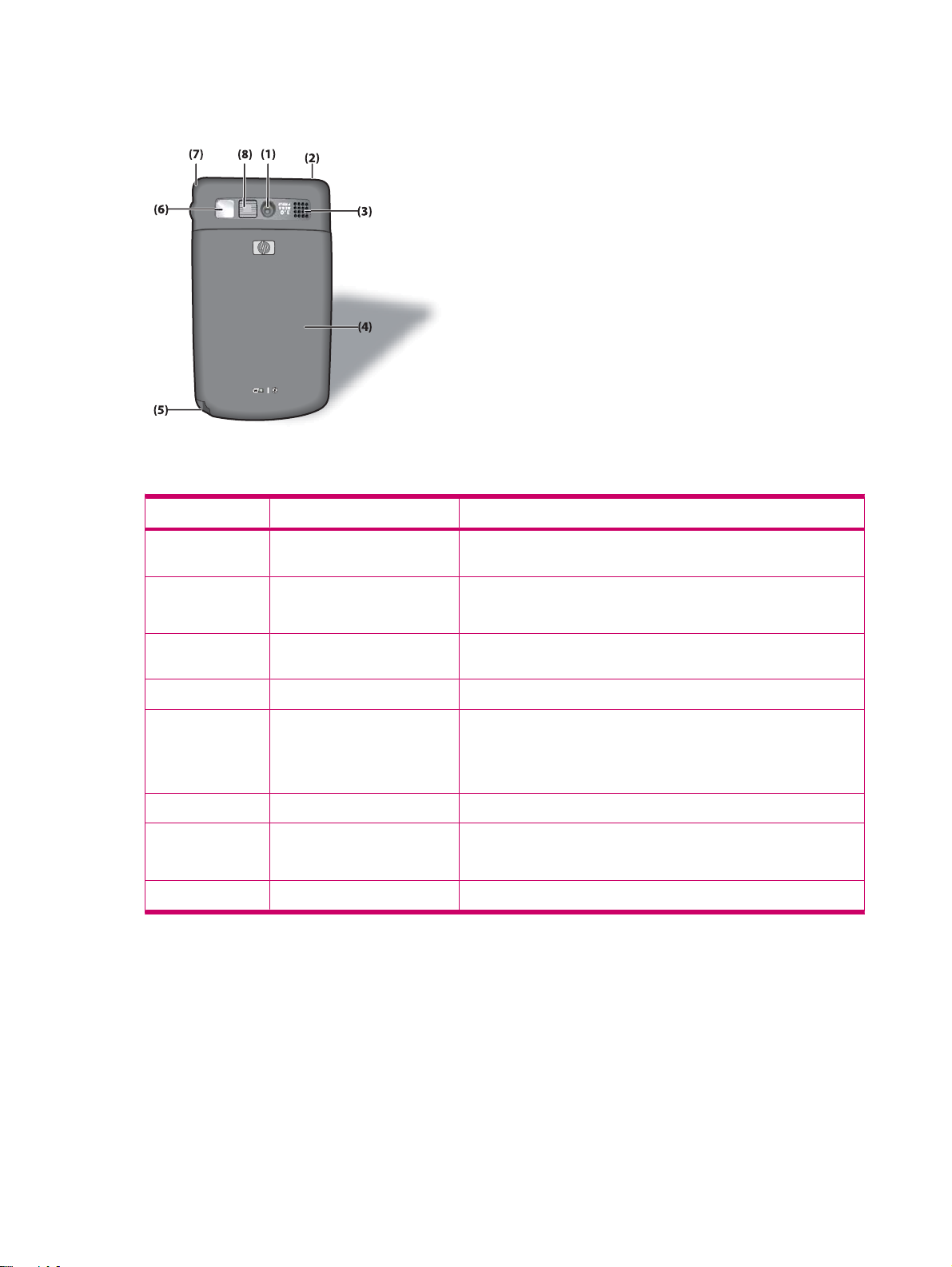
背面板元件
元件 說明 功能
(1) 300 萬畫素相機 啟動相機功能後以相機鏡頭捕捉物體影像,從 HP iPAQ 畫面檢視,然
後拍攝相片。
(2) Wi-Fi 天線 偵測 Wi-Fi 訊號。
附註: 從外部無法看到本元件。
(3)
(4)
(5)
(6)
(7) GPS 天線 偵測 GPS 訊號。
(8)
喇叭 使用喇叭聆聽音樂,或在行車期間或忙於其他事務時當作免持聽筒功能
進行通話。
背面護蓋
手寫筆 用以選取螢幕上的項目與輸入資訊。
自拍鏡 使用自拍鏡可在自拍時將自我影像置中。
相機閃光燈 使用相機閃光燈在拍攝相片時照亮物體。
取下護蓋以插入或取出電池和/或 SIM 卡。
向下滑動即可取出手寫筆。
向上滑動即可放回手寫筆。
附註: 從外部無法看到本元件。
6 第 3 章 元件

4 設定您的 HP iPAQ
步驟 1: 取下電池護蓋,並且插入 SIM 卡
1. 將電池護蓋向下滑出 HP iPAQ。
2. 將 SIM 卡對準 SIM 卡插槽。
步驟 1: 取下電池護蓋,並且插入 SIM 卡 7
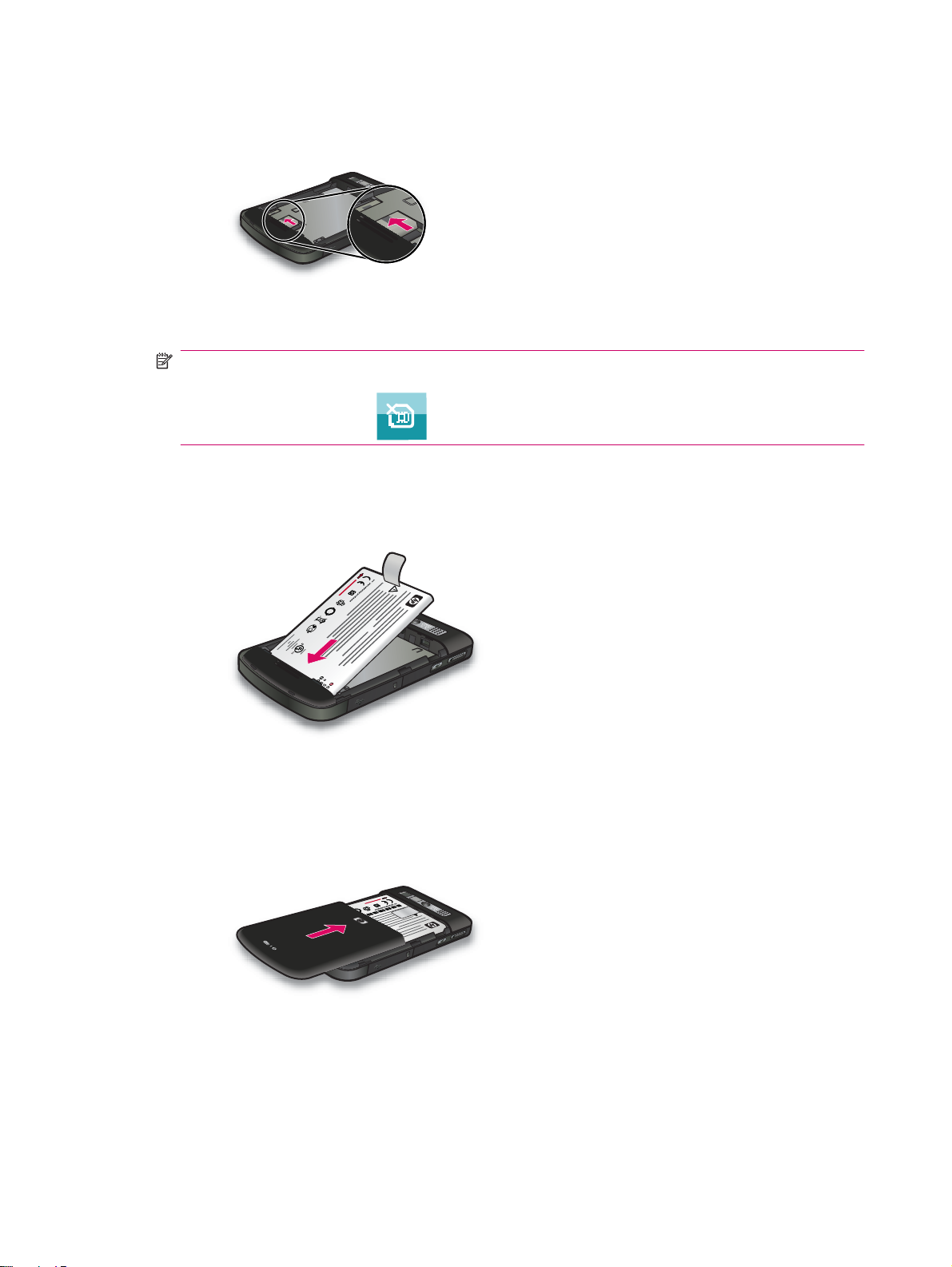
3. 將 SIM 卡滑入 SIM 卡插槽。
附註: 若已安裝電池,必須先將電池取出,才能插入 SIM 卡。 SIM 卡是由行動電話服務供應商
提供。 此外,確定金屬接觸點朝下,而且凹角的位置正確。 若未正確將 SIM 卡插入 HP iPAQ,畫
面右上角的標題列上會出現
(未安裝 SIM 卡)圖示。
步驟 2: 裝入電池並裝回電池護蓋
將電池上的電池連接器對準電池置放處的插針,然後插入電池。
1.
0
9
8
7
6
5
放回電池護蓋並向上滑動,直到滑入定位。
2.
8 第 4 章 設定您的 HP iPAQ
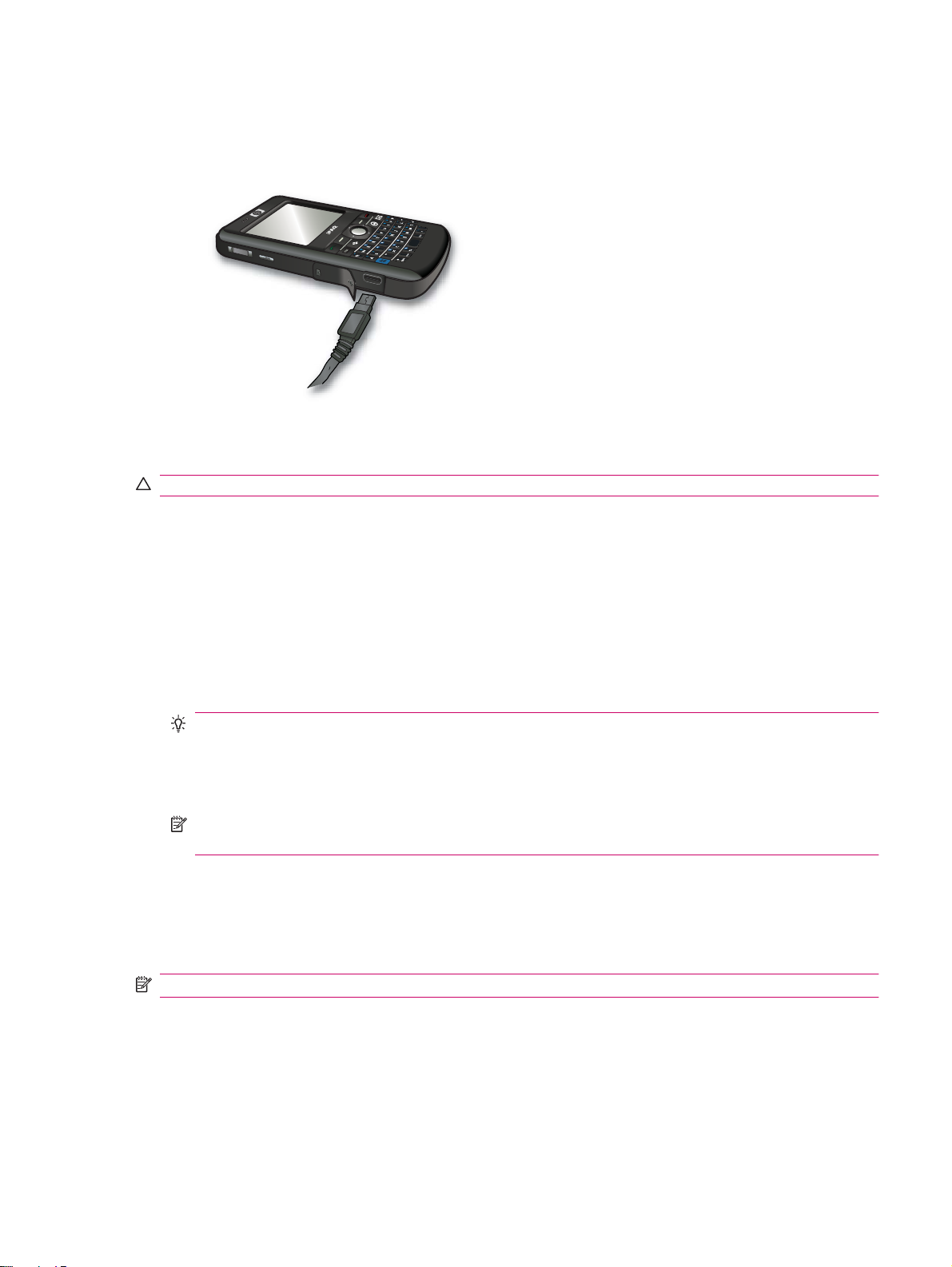
步驟 3: 將電池充電
注意: 為避免損壞 HP iPAQ 或 AC 變壓器,請將所有金屬接觸點對準後再連接。
電池提供 HP iPAQ 運作所需電力。 裝置充電時,請使用 HP iPAQ 隨附的 AC 變壓器。
第一次將電池電量充滿,大約需要 2 至 4 個小時。 之後充電所需時間可能會更長。
若要將電池充電︰
1. 將 AC 變壓器插入電源插座。
2. 開啟 HP iPAQ 的護蓋。
3. 將纜線的另一端連接到 HP iPAQ 的 Mini-USB 充電連接埠。 纜線連接器只有一個正確的插入方
向。 若無法順利插入連接器,請改試另一個方向。
提示: 您也可以使用 Mini-USB 同步纜線,將 HP iPAQ 連接到電腦的 USB 連接埠,為電池充
電。
若要啟動 HP iPAQ 的 USB 充電功能,請點選「開始」>「設定」>「系統」>「電源」>「USB 充
電」。 在「電源」畫面中,選取「使用 USB 充電」核取方塊。
附註: 將更換電池插入 HP iPAQ 時,請按住「電源」鍵至少兩秒。 若 HP iPAQ 未開啟,請接
上 AC 變壓器以開啟 HP iPAQ。
步驟 4: 開啟 HP iPAQ
按住「電源」鍵幾秒鐘以開啟 HP iPAQ。 然後依螢幕上的說明完成設定。 請使用螢幕鍵盤或
QWERTY 鍵盤輸入資訊。
附註: HP iPAQ 初次啟動需要數分鐘的時間。 此時鍵盤無法作用。
尋找序號及型號
聯絡 HP 客戶支援人員前,請先找出序號及型號(尋求保固支援時更須如此)。
如需檢視序號及型號,請點選「開始」>「HP Help and Support」>「序號及型號」。
步驟 3: 將電池充電 9
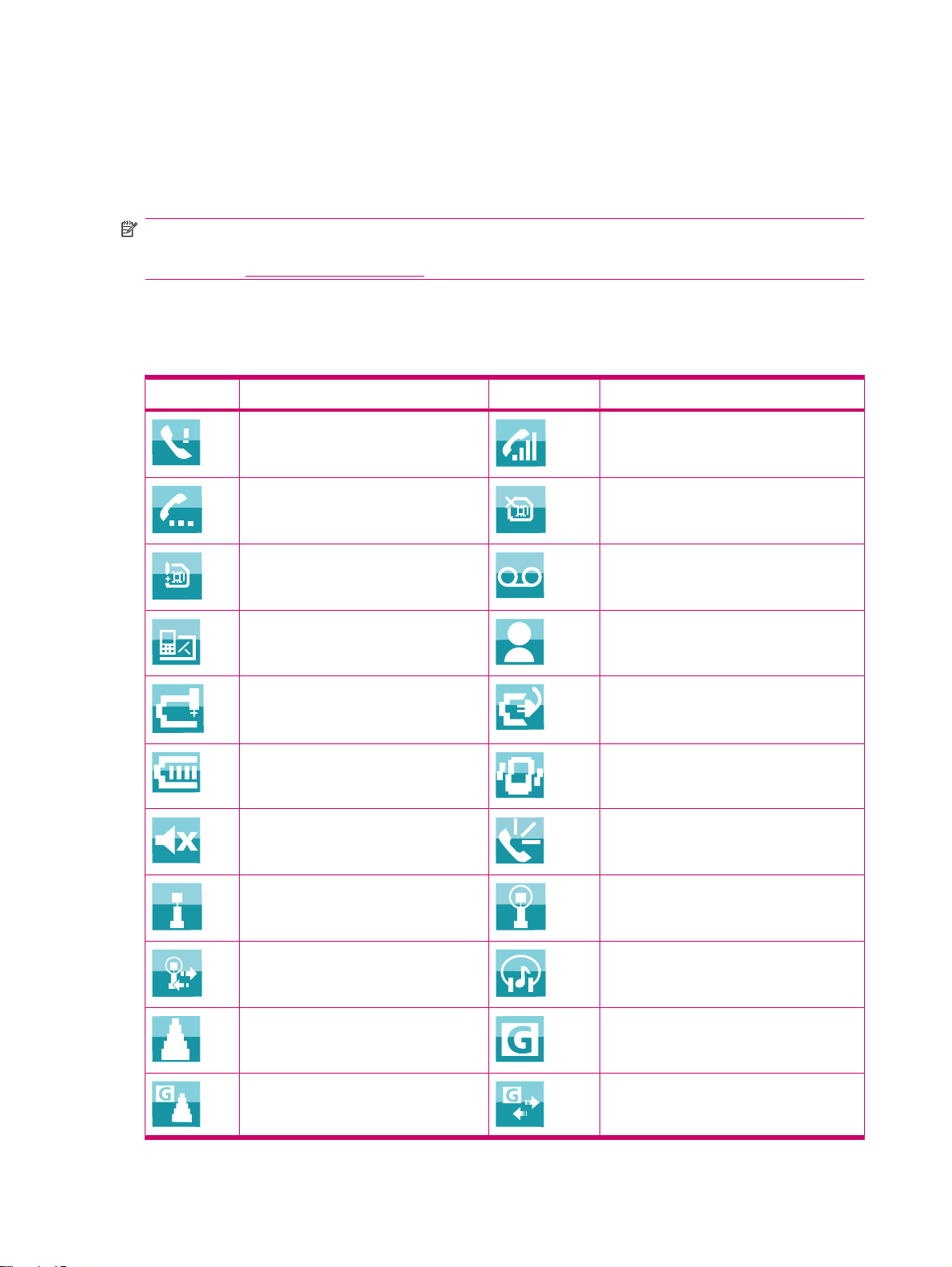
或者,依下列步驟找出序號及型號:
1.
2. 從 HP iPAQ 取下電池。
3. 在 HP iPAQ 上找到標示產品 ID 和序號的標籤。
附註: 點選「開始」>「設定」>「系統」>「HP Asset Viewer」>「身份識別」以檢視序號,然後點
選「開始」>「設定」>「系統」>「HP Asset Viewer」>「系統」以檢視 HP iPAQ 的型號。 如需詳細
資訊,請參閱
狀態圖示
下表列出常見狀態指示燈及意義。
圖示 狀態 圖示 狀態
取出電池護蓋。
92 頁的 HP Asset Viewer。
未接來電 語音通話啟動
通話保留
SIM 卡錯誤
新電子郵件或 SMS
電池電量不足 電池充電中
電池電量
響鈴關閉 免持聽筒啟動
Wi-Fi 啟動 Wi-Fi 啟動並偵測到網路
Wi-Fi 已連線
未安裝 SIM 卡
新語音留言
收到即時訊息
靜音/震動模式啟動
偵測到藍芽立體聲耳機
漫遊
漫遊時可用 GPRS GPRS 連線中
10 第 4 章 設定您的 HP iPAQ
可使用整合封包無線服務 (GPRS)
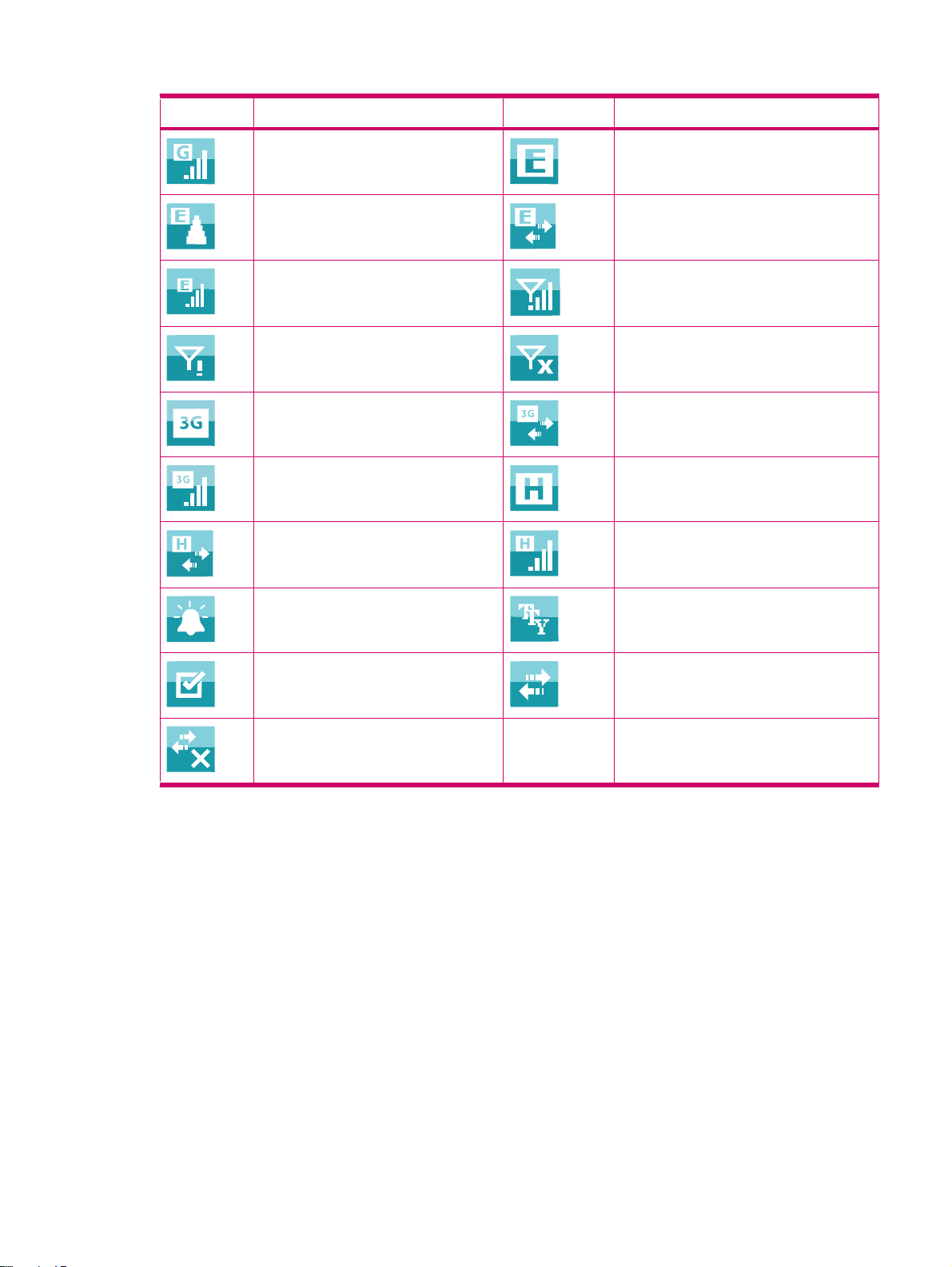
圖示 狀態 圖示 狀態
GPRS 使用中 可使用 GSM 增強型數據傳輸率 (EDGE)
漫遊時可用 EDGE EDGE 連線中
EDGE 使用中 僅限存取 GSM 服務
無電話連線或網路錯誤 無線電關閉
可使用 3G 服務 3G 連線中
3G 使用中 可使用高速下載封包存取 (HSDPA) 服務
HSDPA 連線中 HSDPA 使用中
鬧鈴提醒
收到通知
ActiveSync 無作用
TTY 啟動
ActiveSync 已連線
狀態圖示
11
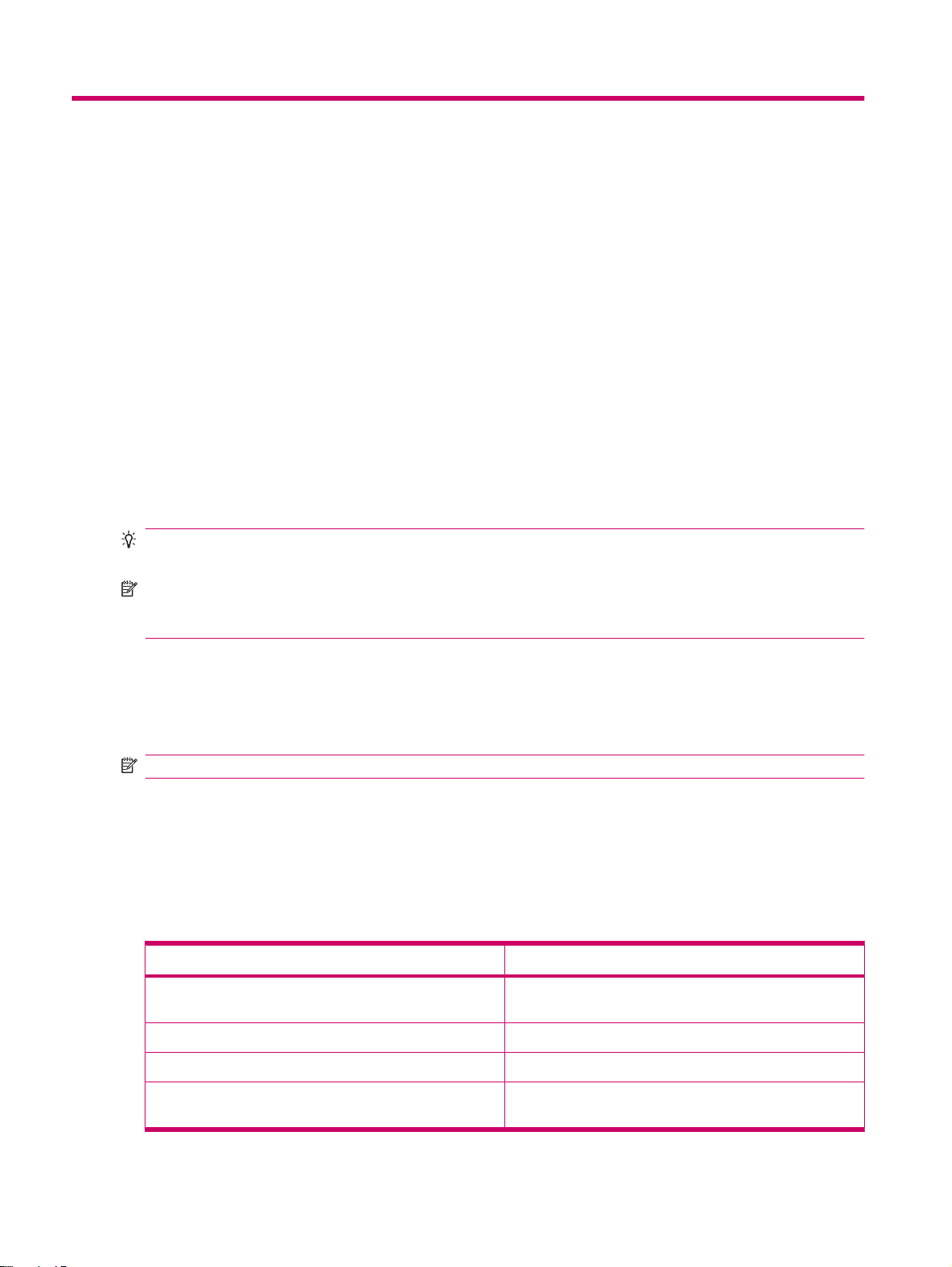
5
基本入門
瞭解基本功能,例如「Today」畫面、輸入文字及同步化資料,以開始使用 HP iPAQ。 您可以使用
「入門」應用程式,瞭解如何執行常用的工作。 若要開啟該應用程式,請點選「開始」>「程式集」>
「入門」,然後點選您想瞭解的工作。
Today 畫面
「Today」畫面會顯示日期與時間,並快速顯示近期約會狀態、目前設定與未閱讀文字訊息的數量。
「Today」畫面上方會顯示連線圖示、音量指示、電池指示和時鐘。
若要自訂「Today」畫面:
1. 點選「開始」>「設定」>「個人」>「Today」。
2. 在「外觀」索引標籤中選取「Today」畫面的背景主題。
3. 在「項目」索引標籤上,選取要顯示在「Today」畫面上的項目。
提示: 若要改變項目出現的順序,請點選「開始」>「設定」>「個人」>「Today」。 在「項目」索
引標籤上點選項目加以選取,然後點選「上移」或「下移」。
附註: 「Today」畫面底部有下列兩個預設軟體鍵: 「Internet Explorer」和「連絡人」。 在
「Today」畫面中,「Internet Explorer」軟體鍵也是「通知」軟體鍵。 在「Today」畫面中,各類型
警訊(例如會議提醒)均顯示為通知。
輸入文字
可依自己喜好使用螢幕鍵盤或「全螢幕手寫」、「鍵盤」、「字母辨識器」或「手寫板」等手寫辨識功
能輸入文字。
附註: 手寫板並不適用於所有國家/地區。
若要輸入文字︰
1. 點選「開始」>「設定」>「個人」>「輸入」。
2.
3. 點選「確定 (ok)」。
您現在可以在程式(如「記事」)中輸入文字。
文字輸入法 定義
全螢幕手寫 點觸一下即可書寫字母、數字、符號及標點符號,然後轉換成
鍵盤 點選鍵盤上的按鍵以輸入文字。
字母辨識器 書寫各個字母、數字及標點符號,再轉換成鍵入的文字。
手寫板 書寫草寫、正楷或兩者混用(即草寫與正楷組合),並且將書
在「輸入法」索引標籤上選取文字輸入法,並視需要變更選項設定。
鍵入的文字。
寫內容轉換成鍵入的文字。
12 第 5 章 基本入門
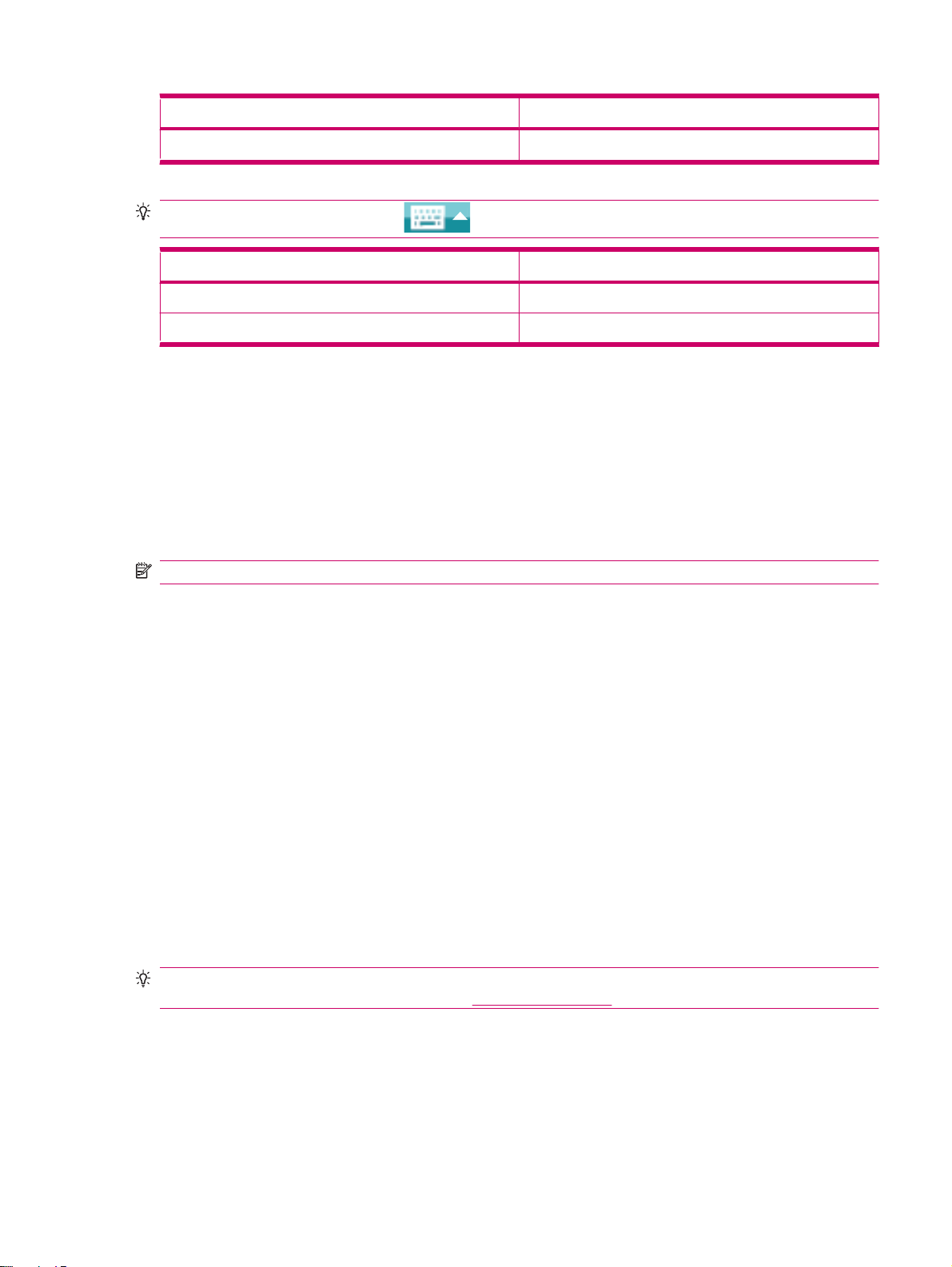
文字輸入法 定義
附註: 並非所有國家/地區都可使用此功能。
提示: 您也可從任何程式中點選 (輸入選取器)箭頭選取輸入法,以變更文字輸入法。
標籤 說明
ABC
123
自訂 HP iPAQ
修改裝置名稱
在以下情況中會以裝置名稱識別 HP iPAQ:
與電腦同步
●
連線到網路
●
附註: 如果多項裝置與同一部電腦同步,則每一部裝置均須有專屬名稱。
若要變更裝置名稱:
1. 點選「開始」>「設定」>「系統」>「關於」>「裝置 ID」。
2. 輸入裝置名稱。 裝置名稱必須以字母為開頭,可由 A 至 Z 字母、0 至 9 數字及底線 (_) 特殊字元
組成。 裝置名稱不可包含空格。
若要取得 HP iPAQ 的詳細資訊︰
點選「開始」>「設定」>「系統」>「關於」。
▲
按下鍵盤上的文字輸入鍵,輸入所需的字元。
以此模式輸入數字及符號。
「版本」索引標籤顯示重要裝置資訊,包括處理器類型及已安裝記憶體數量。
輸入我的資訊
可輸入使用者個人資訊(例如姓名和地址),以便不慎遺失 HP iPAQ 時由拾獲者歸還。
若要輸入我的資訊︰
1. 點選「開始」>「設定」>「個人」>「我的資訊」。
在「識別資訊」索引標籤上輸入個人資訊。
2.
提示: 可以直接從「Today」畫面編輯我的資訊。 若要這麼做,請在自訂「Today」畫面時選取「我
的資訊」核取方塊。 如需詳細資訊,請參閱
變更區域設定
可在區域設定中指定地區、數字、貨幣、時間及日期的顯示方式。
12 頁的 Today 畫面。
自訂 HP iPAQ 13
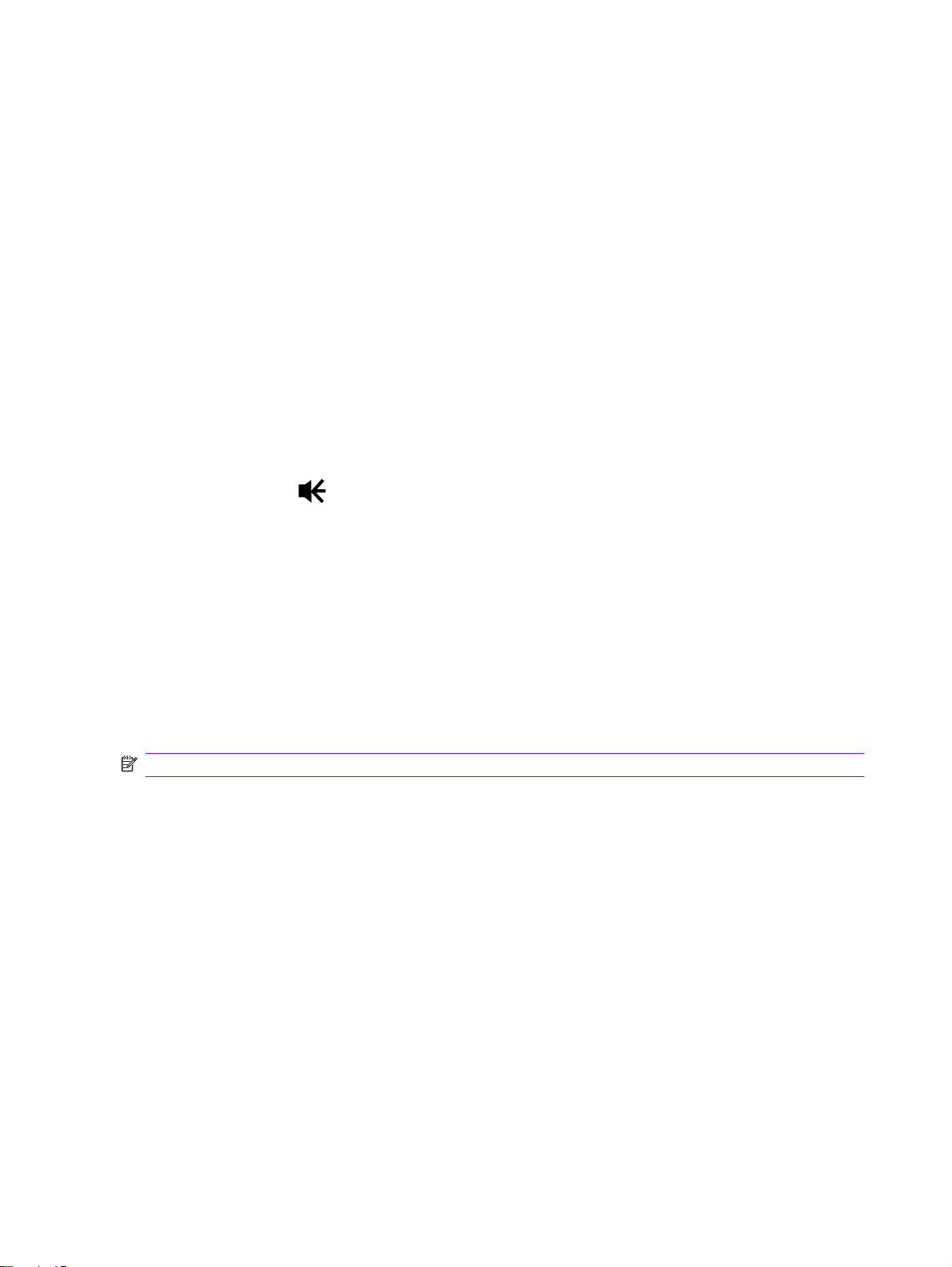
若要變更區域設定︰
1. 點選「開始」>「設定」>「系統」>「區域設定」>「地區」。
2. 選擇地區: 其他索引標籤上的可用選項取決於您選取的地區。
3.
調整音量
可變更各種聲音的音量,例如點選程式名稱和功能表選項時的聲音。
若要調整音量︰
1.
2. 使用 HP iPAQ 手寫筆或滾輪,將螢幕上的系統音量滑桿移至所需音量。
3.
若要自訂其他設定,請點選相關索引標籤選取所需選項。
在「地區」索引標籤中,選取所需地區顯示選項。
●
在「數字」索引標籤中,選取所需數字顯示選項。
●
在「貨幣」索引標籤中,選取所需貨幣顯示選項。
●
在「時間」索引標籤中,選取所需時間顯示選項。
●
在「日期」索引標籤中,選取所需日期顯示選項。
●
點選畫面上方的
若要將系統聲音轉為靜音,請點選「關」。
(喇叭)圖示。
也可設定特定事件的特定聲音。
若要設定聲音︰
1. 點選「開始」>「設定」>「個人」>「聲音及通知」。
在「聲音」索引標籤中,選取適當的核取方塊以選擇所需通知方式。
2.
在「通知」索引標籤上的「事件」清單中,點選事件名稱,然後選取適當的核取方塊,以選擇您想
3.
接受通知的方式。 可從多個選項選擇,例如特殊聲音、訊息或閃燈。
附註: 關閉聲音和 LED 通知可節省電池電力。
變更電源管理設定
若要變更電源管理設定︰
1. 點選「開始」>「設定」>「系統」>「電源」。
2. 點選「進階」並選取 HP iPAQ 使用電池電源或 AC 電源時維持開機狀態的時間長度。
自訂螢幕設定
您可以自訂 HP iPAQ 的螢幕設定, 也可以校正螢幕點選和對齊問題、柔化字型,以及調整文字大小。
若要校準螢幕:
1. 點選「開始」>「設定」>「系統」>「螢幕」>「一般」。
點選「校準螢幕」。
2.
依畫面指示進行。
3.
4. 點選「確定 (ok)」。
14 第 5 章 基本入門
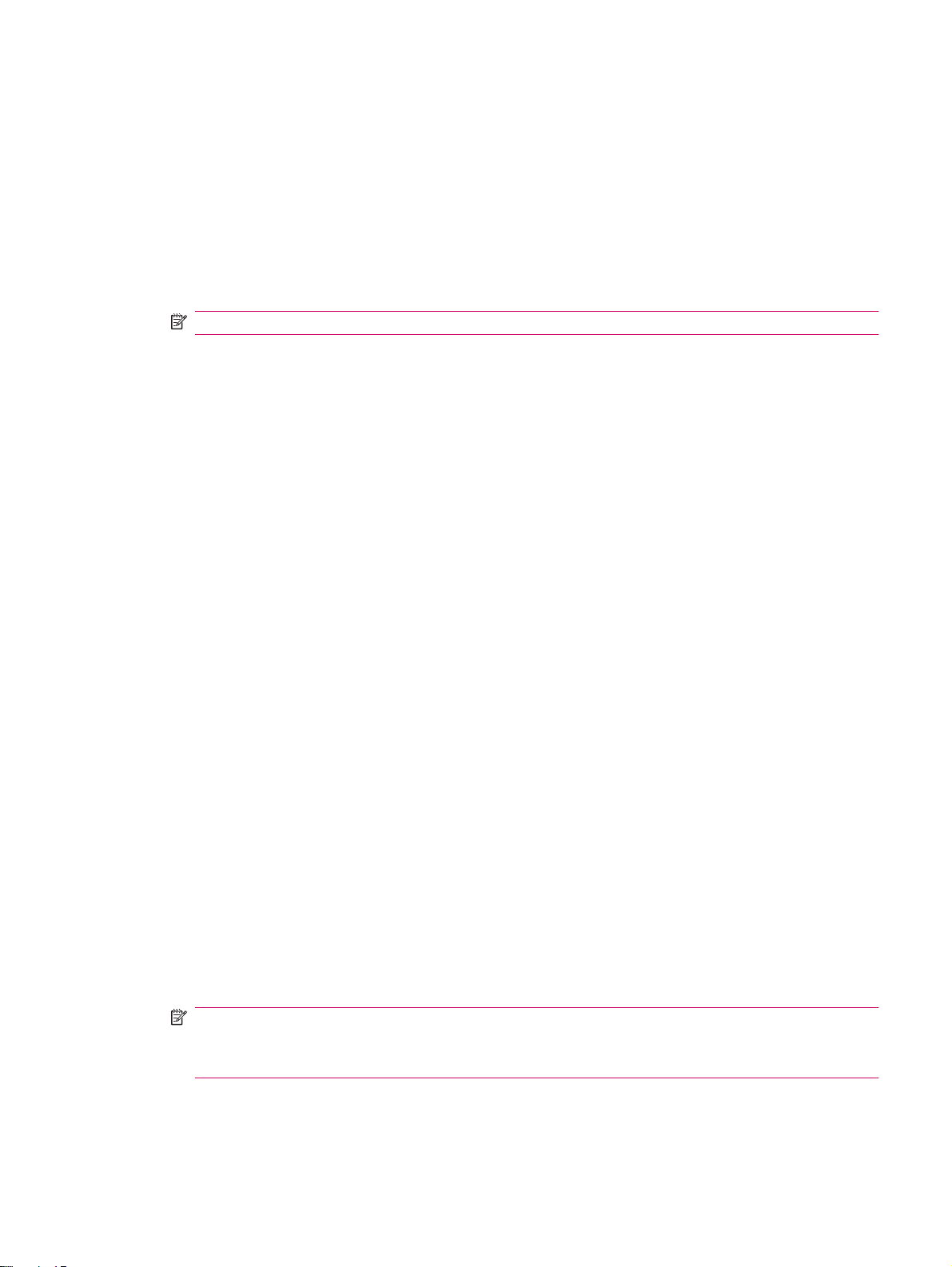
若要柔化字型:
1. 點選「開始」>「設定」>「系統」>「螢幕」>「ClearType」。
2. 選取「啟用 ClearType」核取方塊。
3. 點選「確定 (ok)」。
若要調整文字大小:
1. 點選「開始」>「設定」>「系統」>「螢幕」>「文字大小」。
移動螢幕上的滑桿,以設定所需的文字大小。
2.
附註: 文字大小預設為大型字。
3. 點選「確定 (ok)」。
調暗或調整螢幕背光照明亮度
可設定背光照明在經過一段時間後調暗。
若要將背光照明設定為經過一段時間後調暗︰
1. 點選「開始」>「設定」>「系統」>「背光照明」。
點選「電池電源」或「外部電源」。
2.
選取所需背光照明選項。
3.
也可調高或調低背光照明亮度。
若要調整背光照明亮度︰
1. 點選「開始」>「設定」>「系統」>「背光照明」>「亮度」。
將「背光照明」畫面的滑桿上下移動,以設定所需亮度。
2.
安裝與移除程式
可在 HP iPAQ 安裝或移除程式。
若要安裝程式︰
1. 透過 WMDC 或 ActiveSync(WMDC 適用於 Windows Vista,ActiveSync 適用於 Windows XP)
將 HP iPAQ 連線到您的電腦。
依所需安裝程式的「安裝精靈」指示安裝。
2.
3. 檢視 HP iPAQ 畫面,確認是否須採取其他步驟以完成程式安裝。
若要移除程式:
1. 點選「開始」>「設定」>「系統」>「移除程式」。
選取您要移除的程式,然後點選「移除」。
2.
附註: 可移除自行安裝於 HP iPAQ 的程式,但無法移除購買 HP iPAQ 時已安裝的程式。
移除 HP iPAQ 上的程式可以增加 HP iPAQ 的可用記憶體。 也可從 HP iPAQ 移除未使用的程式,
以增加可用記憶體。
HP iPAQ 中的程式若因故遺失,大多都可使用同步化軟體重新安裝。 請在您的電腦上開啟同步化軟
體,然後按一下「工具」>「新增/移除程式」> 勾選要新增的程式 > 按一下「確定 (ok)」。 檢視 HP
iPAQ 畫面,確認是否須採取其他步驟以完成程式安裝。
自訂 HP iPAQ 15
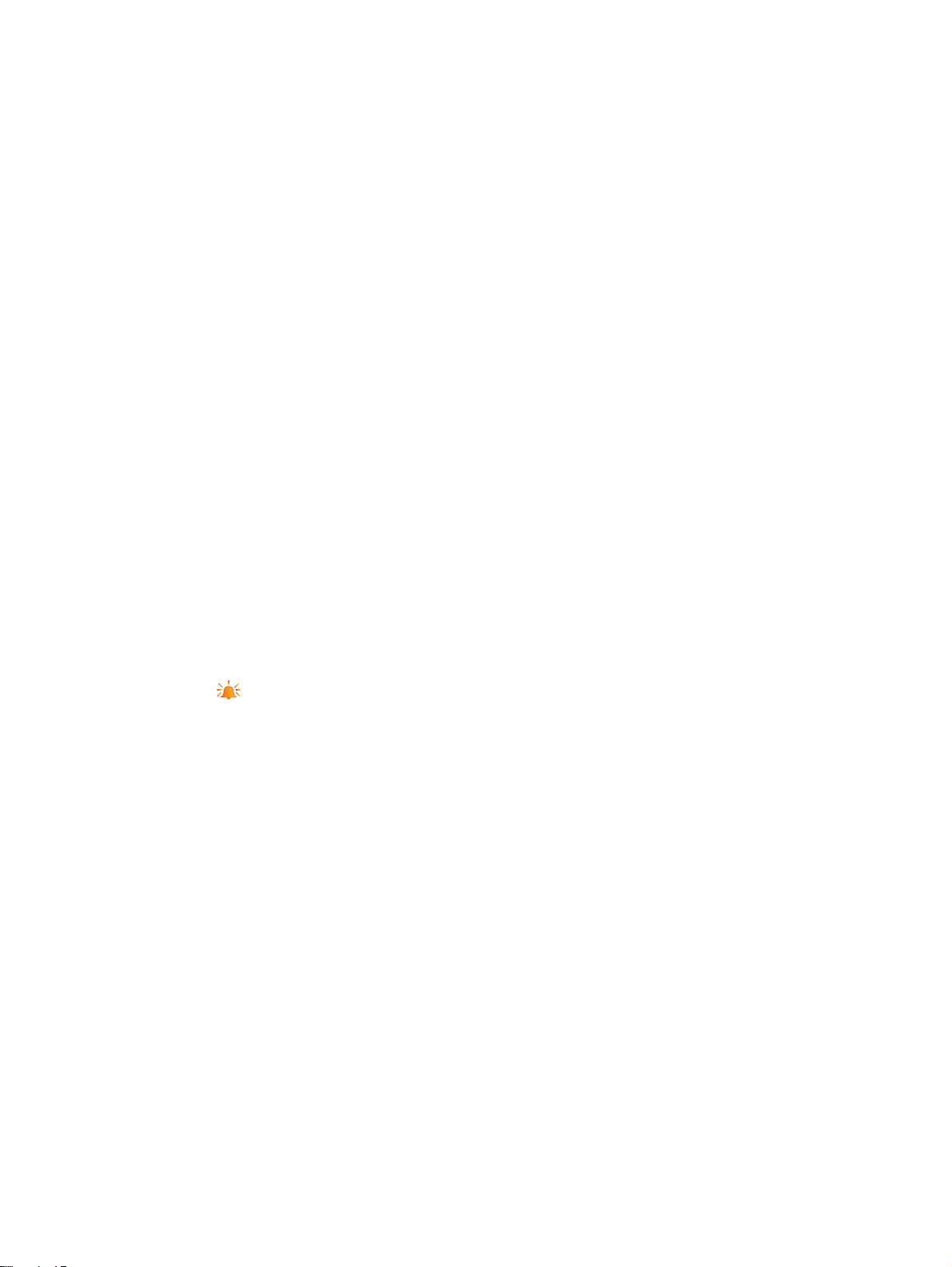
開啟與關閉程式
不需要為了開啟其他程式或保留記憶體而關閉程式。 系統會自動管理記憶體。
若要開啟程式,請點選「開始」,從清單中點選所需程式。 如果未看見所需程式,請點選「開始」>
「程式集」。
通常程式會自動停止,以釋出所需記憶體。 不過也可手動關閉程式。
若要手動關閉程式:
1. 點選「開始」>「程式集」>「工作管理員」。
點選您要關閉的程式,然後點選「結束工作」。
2.
設定鬧鐘與時鐘
可在 HP iPAQ 上變更時間與設定鬧鐘。
若要設定時間︰
1. 點選「開始」>「設定」>「系統」>「時鐘與鬧鐘」>「時間」。
2. 若在自己的國家/地區,請選取「居住地」以設定時區、當地時間和日期。 若在外地,請選取「到
訪地」以設定這些選項。
若要設定鬧鐘︰
1. 點選「開始」>「設定」>「系統」>「時鐘與鬧鐘」>「鬧鐘」。
2. 點選「<說明>」,輸入鬧鐘名稱。
3. 點選星期幾以設定鬧鐘。 可個別點選星期幾,以選取多天。
點選鬧鐘名稱旁出現的時間顯示,然後設定鬧鐘時間。
4.
5.
點選
如果選擇播放聲音,請點選「播放聲音」核取方塊旁邊的清單,然後點選所要設定的聲音。
6.
使用捷徑功能表
點選並按住某項目,可顯示捷徑功能表。 此功能表會顯示該特定項目的常用指令。 例如,可使用捷徑
功能表的指令刪除約會或傳送文字訊息給連絡人。 捷徑功能表顯示後,請點選要執行的動作。
若要關閉捷徑功能表而不執行任何動作,請點選功能表以外任何地方。
在標題列顯示時鐘
檢視某些程式時,標題列可能不會顯示時鐘。 可設定 HP iPAQ 在標題列顯示時鐘。
若要在所有程式的標題列顯示時鐘:
1. 點選「開始」>「設定」>「系統」>「時鐘與鬧鐘」。
在「其他」索引標籤中點選,勾選「在所有程式的標題列顯示時鐘」核取方塊。
2.
(鬧鐘)圖示,指定鬧鈴類型。 可選擇單一響鈴或連續響鈴。
建立和指派類別
在「行事曆」、「連絡人」及「工作」程式中,可用類別組織約會、連絡人及工作,並加以分組。
16 第 5 章 基本入門
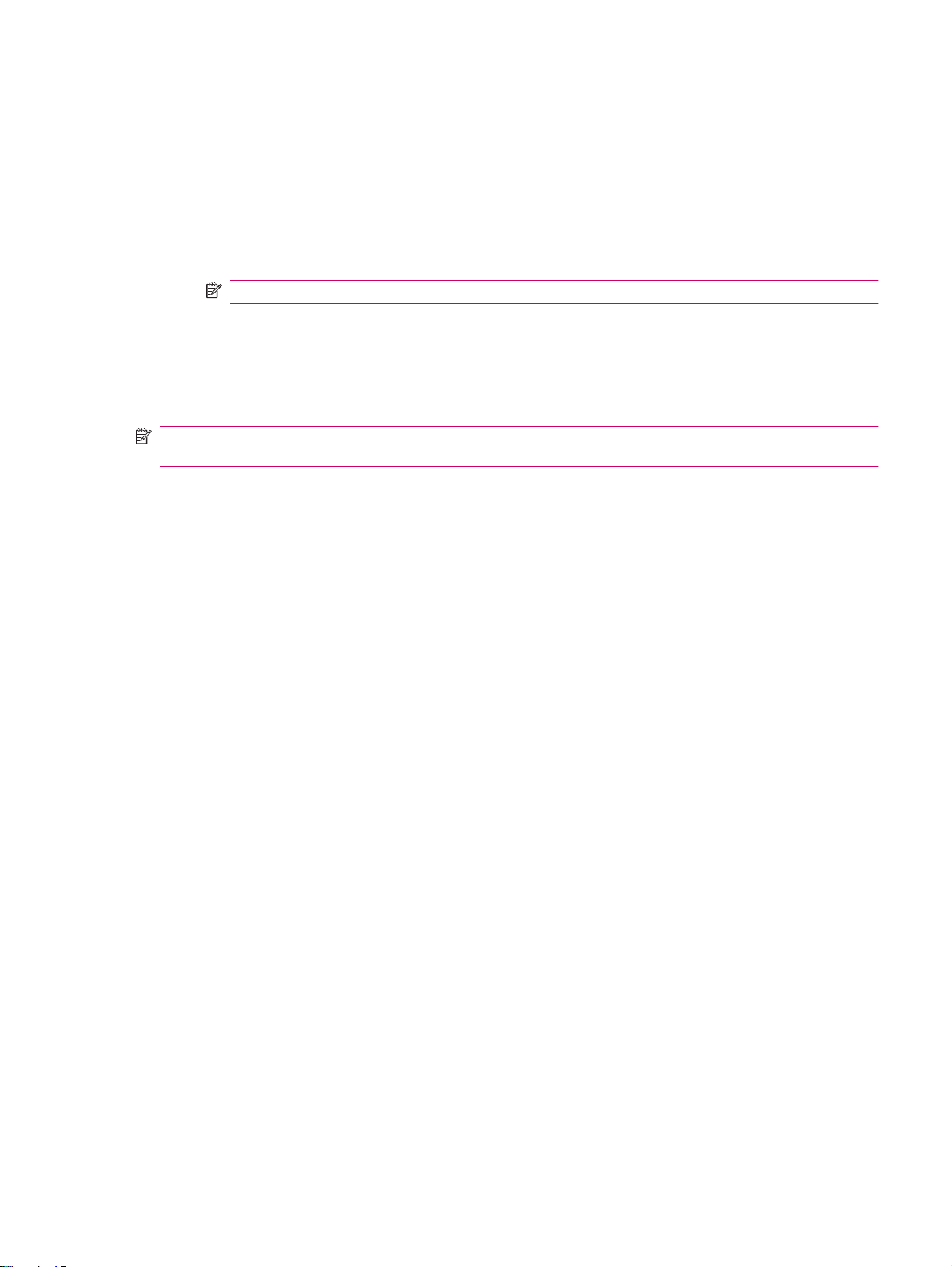
若要建立和指派類別︰
開啟所需程式,再選取現有項目或建立新項目。
1.
執行下列一項作業:
2.
若為「行事曆」中的現有項目,請開啟約會並點選「功能表」>「編輯」>「類別」。
●
若為「工作」中的現有項目,請開啟工作並點選「編輯」>「類別」。
●
若為「連絡人」中的現有項目,請開啟連絡人並點選「功能表」>「編輯」>「類別」。
●
附註: 若要指派連絡人的類別,必須將連絡人儲存至電話記憶體中。
若為「行事曆」、「連絡人」和「工作」中的新項目,請先建立該項目,然後選取「類別」。
●
3. 選取所需核取方塊 (「商務」、「假日」、「個人」或「季節性」),然後點選「確定 (ok)」以指派
類別。
4. 點選「確定 (ok)」返回至約會、工作或連絡人。
附註: 若要建立新類別,請點選「新增」,並指派該連絡人、工作或約會類別的名稱。 新類別會自動
指派給該項目。
調整清單中項目的捲動速度
若要變更捲動速度︰
1. 點選「開始」>「設定」>「個人」>「功能鍵」>「上/下控制」。
在「第一次重複之前延遲」下移動滑桿,以減少或增加捲動開始前的經過時間。
2.
在「重複速度」下移動滑桿,以變更從一個項目捲動到下一個項目所需的時間。
3.
檢視作業系統 (OS) 資訊
可檢視 HP iPAQ 的 OS 資訊、處理器、記憶體和擴充槽等詳細資訊。
若要檢視 HP iPAQ 的作業系統資訊︰
點選「開始」>「設定」>「系統」>「關於」。
▲
畫面會顯示作業系統版本。
以密碼保護您的 HP iPAQ
可設定密碼保護 HP iPAQ 中的資料。 每次開啟 HP iPAQ 時,系統都會提示您輸入密碼解除 HP iPAQ
鎖定。 也可鎖定螢幕,以免行走時不慎按下按鍵。
若要啟用密碼保護:
1. 點選「開始」>「設定」>「個人」>「鎖定」。
2. 選取「如果裝置未使用超過以下時間則提示」核取方塊。 然後,選取 HP iPAQ 未使用多久時間即
提示輸入密碼的時間量。
3. 在「密碼類型」清單中,選取要使用的密碼類型。 然後輸入密碼,並確認此密碼。
檢視作業系統 (OS) 資訊 17
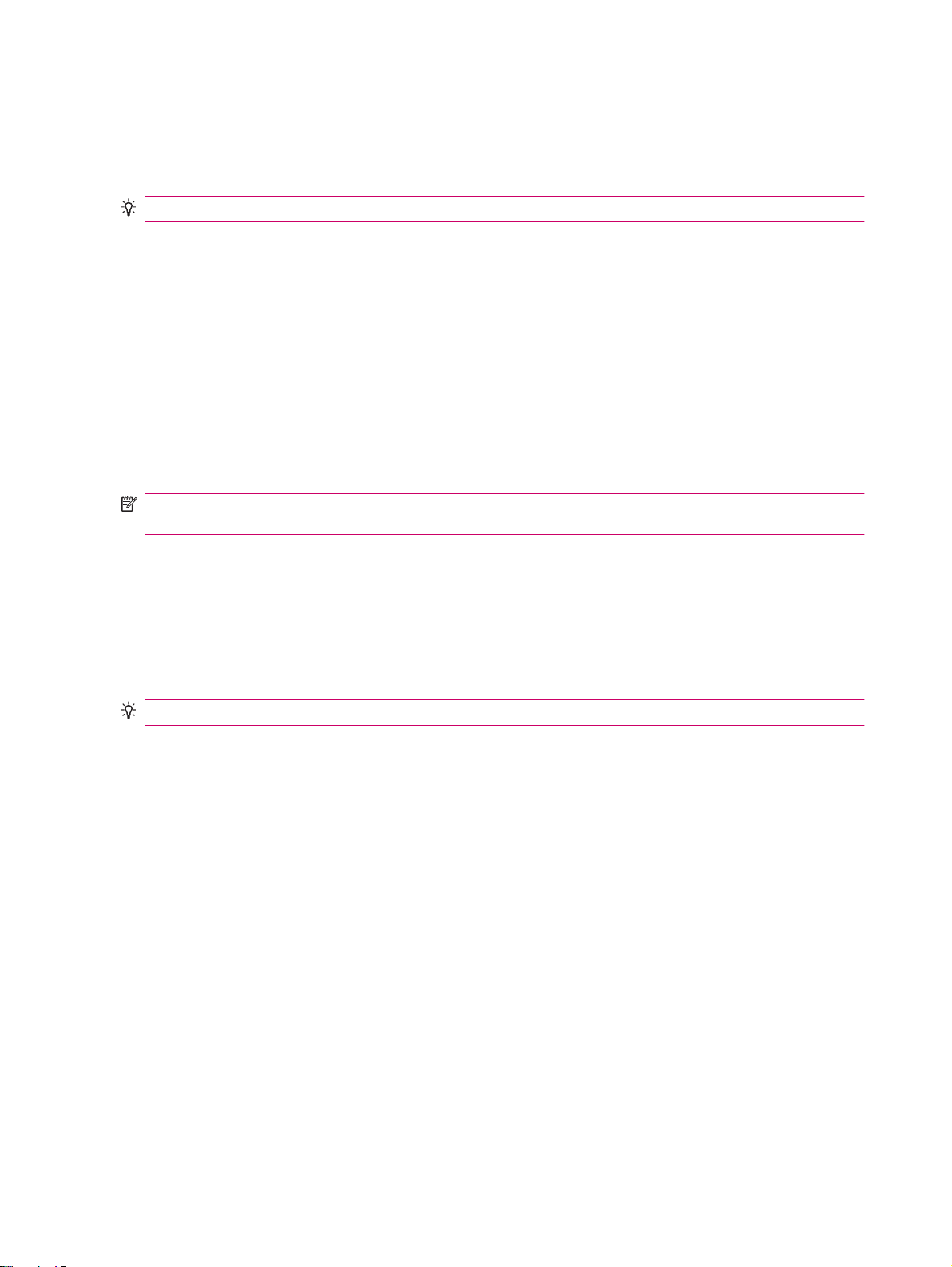
4. 在「提示」索引標籤中,輸入句子幫助您記憶密碼。 請確定提示不會讓他人猜出密碼。 這項提示
會在連續輸入錯誤密碼五次後顯示。
5. 點選「確定 (ok)」,並於出現提示時點選「是」。 下次您的 HP iPAQ 達到指定的持續未使用時間
時,便會提示您輸入密碼。
提示: 使用和上述相同的步驟來變更或重設您的密碼。
若要停用密碼保護:
1. 點選「開始」>「設定」>「個人」>「鎖定」。
輸入您的密碼,然後點選「解除鎖定」。
2.
取消勾選「如果裝置未使用超過以下時間則提示」核取方塊。
3.
4. 點選「確定 (ok)」,然後點選「是」。
使用裝置鎖
裝置鎖功能可讓您鎖定 HP iPAQ 以免行走時不慎按下按鍵。 利用此功能,可從「Today」畫面快速鎖
定與解除鎖定 HP iPAQ 而無須輸入密碼。
附註: 若此功能未顯示於「Today」畫面中,請點選「開始」>「設定」>「個人」>「Today」>「項
目」,再勾選「鎖定裝置」核取方塊,然後點選「確定 (ok)」。
若要鎖定 HP iPAQ:
點選「Today」畫面中的「裝置鎖定已解除」。
▲
若要解除鎖定 HP iPAQ:
點選畫面左下方的「解除鎖定」或按下左軟體鍵。
1.
點選畫面中央偏右方的「解除鎖定」。
2.
提示: 若打算繼續鎖定 HP iPAQ,請點選「取消」或按下左軟體鍵。
電池省電小技巧
可調整 HP iPAQ 設定,以配合個人需求並盡量延長待機時間。 以下建議可延長電池電力:
連接 AC 電源:不使用時,盡量始終保持 HP iPAQ 與 AC 電源的連線。 HP 也提供多種附件,以
●
便您長時間離開辦公室時可將 HP iPAQ 充電。 這些配件包括 Mini-USB 同步纜線及旅用充電器。
重要事項: HP iPAQ 充電時,總是使用 HP 原廠電池和充電器。
關閉聲音:每次收到事件通知都會消耗部分電池電力。 請點選「開始」>「設定」>「個人」>「聲
●
音及通知」,關閉不必要的通知。
自動關閉背光照明︰點選「開始」>「設定」>「系統」>「背光照明」。 設定背光照明關閉前的短
●
暫等待時間。 在「電池電源」索引標籤中,將「如果待機超過下列時間後關閉背光照明」設定為
10 秒。
關閉藍芽與 Wi-Fi︰不使用藍芽與 Wi-Fi 時務必關閉。 若要關閉藍芽與 Wi-Fi,請點選「開始」>
●
「設定」>「連線」>「無線裝置管理員」,然後點選對應選項關閉該裝置。
18
第 5 章 基本入門
